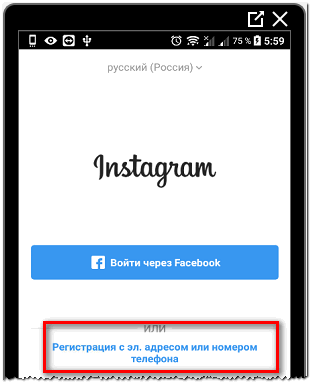веб версия + приложение для windows
У всех, наверное, хотя бы раз в жизни возникала необходимость воспользоваться instagram с компьютера — не важно, для рабочих ли целей или для ленивого скроллинга ленты между задачами.
Мобильное приложение обладает максимальным спектром возможностей. Однако некоторые задачи всё-таки было бы комфортнее выполнять с компьютера, например, в веб-версии Инстаграм загружать изображения напрямую, не отправляя их перед этим на телефон.
Я протестировала разные способы запустить Инстаграм на компьютере – официальные и неофициальные, поэтому в статье подробно расскажу Вам обо всех их плюсах, минусах и подводных камнях.
Веб-версия в браузере
Начну с самого простого и очевидного варианта инстаграма для компьютера — официального сайта. Функционал здесь ограниченный: компания делает упор на то, чтобы люди пользовались приложением, но всё-таки в web версию instagram потихоньку добавляют новые возможности.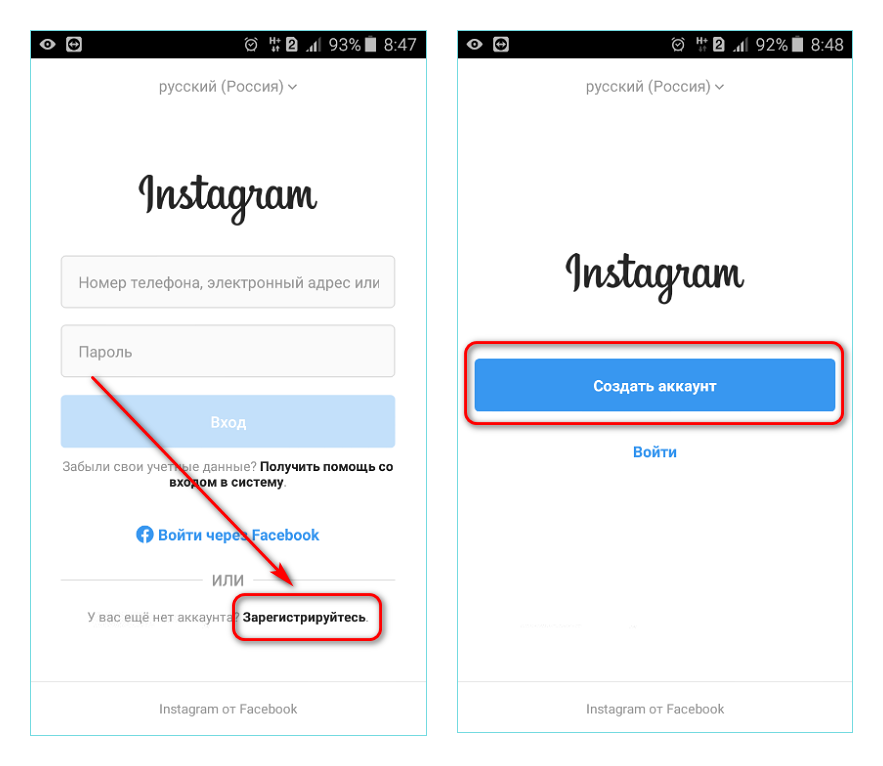
1
. Как зайти с ПК?Первым делом Вам предложат войти под своим логином или зарегистрироваться. В моём случае браузер уже запомнил данные для входа, так что я захожу без ввода пароля.
Вход в профильПосле входа в систему Вы окажетесь на главной странице. Она немного отличается от версии в приложении, но в целом здесь есть основная лента, лента сторис, строка поиска, ссылка на Ваш профиль, а также иконки директа, рекомендаций и активности в Вашем профиле.
Главная страница2. Как смотреть сториз?
Перелистывать истории можно с помощью соответствующих иконок или кнопками стрелок на клавиатуре. Для выхода из режима просмотра сторис, нажмите на крестик в правом верхнем углу или на Esc на клавиатуре.
Для выхода из режима просмотра сторис, нажмите на крестик в правом верхнем углу или на Esc на клавиатуре.
Закреплённые истории на страницах пользователей работают по тому же принципу.
Сторис в лентеПросмотр сторис3. Как сделать сториз?
А вот самим создать сторис или поделиться в них чужой записью, к сожалению, через десктоп у Вас не получится: пересылать понравившиеся посты можно только в директ.
4. Работает ли Директ с компьютера?
Функция, которую совсем недавно добавили в веб-версию. Мессенджер работает точно так же, как и в приложении, разве что нет возможности делать и отправлять моментальные фото, записывать голосовые сообщения и присылать собеседнику гифки.
Директ в веб-версии5. Где страница рекомендаций?
Страница с рекомендациями в веб-версии Инстаграма есть, но немного отличается от приложения.
В приложении, когда Вы открываете пост в “интересном” и скроллите вниз, Вам показывают публикации, похожие на ту, которую Вы открыли.
6. Как смотреть уведомления?
Действия других пользователей с Вашим аккаунтом — лайки, комментарии, отметки и т.д. удобно отображаются в выпадающем списке.
Отображение уведомлений7. Как настроить профиль?
Если кликнуть по большой иконке профиля справа от ленты, откроются Ваши сторис. А при нажатии на маленькую иконку в правом верхнем углу выпадает меню с предложением быстро перейти в профиль, настройки или закладки, а также переключиться между аккаунтами или выйти. С самого профиля тоже можно перейти к этим функциям.
Переход в разделыВы можете отредактировать свой профиль в веб-версии: сменить аватарку, логин, информацию о себе и т.д.
В компьютерной версии инстаграм удобно отображаются закладки, к ним можно перейти прямо из профиля. Чтобы попасть на страницу с сохранёнными постами в приложении, придётся открыть меню в профиле.
Кстати. Чтобы алгоритмы Инстаграм работали Вам на пользу, рекомендую чистить аккаунт от “мусора” через сервис Instahero. По промокоду “INSCALE” скидка 30% на полный анализ. Кликайте и тестируйте – > Instahero.
8. Как загрузить IGTV?
Загружайте видео IGTV с компьютера, нажав на соответствующую иконку.
Загрузка IGTV9. Какие плюсы и минусы веб-версии?
Думаю, Вы уже заметили, что веб-версия инстаграма обладает меньшими возможностями, чем приложение, но имеет и некоторые преимущества перед ним.
- В веб-версии изображения крупнее и, соответственно, удобнее листать ленту;
- Выделяется и копируется текст;
- При наведении курсора на превью поста в профиле видно количество лайков и комментариев;
- В “Сохранённое” можно зайти прямо из профиля;
- Получается быстрее отвечать на сообщения в директе;
- Удобно загружать с компьютера видео IGTV;
- Есть возможность ознакомиться со списком приложений и сайтов, на которые Вы входили в инстаграме.

- Нельзя публиковать посты и истории;
- Нельзя продвигать свои публикации;
- Нельзя посмотреть статистику аккаунта;
- Нельзя скачивать изображения;
- Бизнес-аккаунты отображаются как обычные;
- Ограниченные настройки профиля.
Итак, официальная веб-версия Инстаграма очень хороша с точки зрения интерфейса, но обладает ограниченным функционалом. Поэтому полноценно работать в ней не получится.
Удобнее всего Вам будет использовать её или для сёрфинга по соцсети, когда нет нужды публиковать свои посты, или для работы с личными сообщениями.
Сервисы эмуляторы для Android
Эмуляторы — это программы, с помощью которых можно пользоваться мобильными приложениями Android с компьютера. В основном ими пользуются геймеры и разработчики приложений, однако и блогерам они могут значительно облегчить жизнь.
Эмуляторов существует масса: например, BlueStacks, NoxPlayer, Genymotion. Их можно бесплатно скачать на официальных сайтах. Для обзора я воспользовалась Nox, но Вы, конечно, можете выбрать любой другой — суть одинаковая.
Для обзора я воспользовалась Nox, но Вы, конечно, можете выбрать любой другой — суть одинаковая.
1. Как установить эмулятор?
Эмулятор в сущности представляет собой виртуальный смартфон или планшет на Android. Все приложения на нём работают также, как и на смартфоне/планшете. Я протестирую приложение Instagram на предмет функционала и корректности работы.
Итак, устанавливаю эмулятор, захожу в Google Play, скачиваю и устанавливаю Инстаграм.
Установка ИнстаграмПриложение в эмуляторе2. Как зайти в Инстаграм через эмулятор?
Всё как обычно: при первом входе instagram просит залогиниться или создать новый аккаунт. Лента выглядит точно также, как и в приложении. Чтобы обновить ленту, прокрутите колёсико мыши вверх.
Вход в аккаунтКстати, интересный лайфхак. Если хотите посмотреть кто кого лайкает в Инстаграм, то сделать это можно через сервис Инсташпион (к тому же он Вас точно не выдаст)
2. Как добавить пост?
Первым делом проверю то, что больше всего нас волнует – можно ли добавить пост. Кликаю по соответствующей кнопке и выбираю фото из галереи.
Кликаю по соответствующей кнопке и выбираю фото из галереи.
Чтобы добавить изображения в галерею эмулятора, зайдите в галерею в папке “Инструменты” и просто перетащите туда нужную картинку. Кстати, в эмуляторе можно делать и скриншоты, они появятся в соответствующей папке в галерее.
Добавление изображенияФото добавила, теперь проверю возможность отметить на нём людей — работает!
3. Как смотреть истории?
Всё работает точно также, как и в приложении: Вы можете просматривать истории, отвечать на них и даже отправлять быстрые реакции. Листаются истории кликами. Чтобы поставить на паузу, кликните левой кнопкой мыши и удерживайте. Чтобы выйти из режима просмотра сториз, нажмите Esc.
Просмотр сторис4. Как добавить историю в эмуляторе?
Нажмите на соответствующую иконку или свайпните вправо, зажав левую кнопку мыши, и выберите картинку из галереи. Функции добавления текста и стикеров работают, но приблизить, уменьшить или переместить изображение, к сожалению, не получится.
5. Можно ли делать репост?
Да, функция репоста работает отлично. И здесь, в отличие от обычной публикации сториз через эмулятор, изображение можно перемещать по экрану.
6. Где найти ленту рекомендаций?
“Интересное” и поиск работают как положено. Если открыть пост в рекомендациях и проскроллить вниз, то Инстаграм на пк покажет посты, похожие на эту публикацию.
Лента рекомендаций7. Как смотреть уведомления?
Лайки, комментарии и отметки отображаются точно также, как и в обычном приложении.
Отображение уведомлений8. В эмуляторе есть Директ?
Мессенджер функционирует как положено, можно даже отправлять собеседнику гифки и стикеры. Правда, если захотите отправить файл, то сначала его нужно будет перенести с компьютера в галерею.
Отправка сообщений в директе7. Можно ли настроить профиль?
 К настройкам тоже нареканий нет. Настройки профиля
К настройкам тоже нареканий нет. Настройки профиля8. Какие плюсы и минусы эмулятора?
Как я уже говорила выше, эмулятор позволяет работать с компьютера почти с тем же комфортом, как с телефона или планшета. Но все-таки в нем есть как преимущества, так и недостатки.
- Публикация постов, отметка геолокации и пользователей;
- Публикация историй;
- Репост постов как в дм, так и в истории;
- Корректная работа директа;
- Привычный интерфейс.
- Корректно работают только на мощных компьютерах;
- Приложение периодически даёт сбои, тормозит и вылетает;
- Нельзя копировать текст и скачивать фото;
- Доступен не весь функционал приложения;
- Эмулятор не всегда интуитивно понятен.
В целом эмулятор — неплохой вариант для использования Инстаграмма с компьютера. Правда, как Вы уже поняли, здесь есть свои нюансы, и местами возможности ограничены.
С другой стороны, публиковать посты и общаться в директе через эмулятор удобнее, чем с телефона.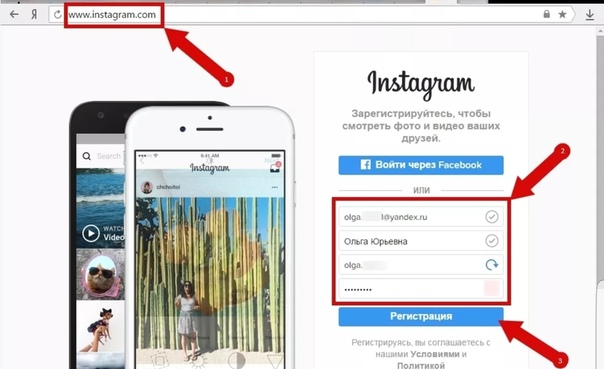 А ещё зрение скажет Вам спасибо за возможность масштабирования окна программы.
А ещё зрение скажет Вам спасибо за возможность масштабирования окна программы.
Расширения браузера
Ещё один неофициальный вариант использования instagram на компьютере — установить на него специальное расширение для браузера.
На самом деле, Вы можете и без дополнения воспользоваться мобильной версией Инстаграма через браузер: заходите в веб-версию, открываете исходный код страницы, нажимаете Ctrl+Shift+M, обновляете страницу — готово, Вы восхитительны, пользуйтесь на здоровье. С расширением Вам просто не придётся каждый раз повторять одну и ту же операцию.
1. Как установить расширение?
Для примера рассмотрю Веб Instagram для Google Chrome. Установить его можно бесплатно из магазина расширений.
Установка расширения2. Как войти в Инстаграм через расширение?
Расширение открывает Инстаграм в отдельном окне браузера . И в целом, не считая некоторых мелочей, интерфейс совпадает с классическим интерфейсом приложения. Так как я уже залогинена в инстаграме через браузер, моя лента открывается сразу. В ином случае сначала откроется окно для входа.
Так как я уже залогинена в инстаграме через браузер, моя лента открывается сразу. В ином случае сначала откроется окно для входа.
Интересная фишка: иконка переключения в ночной режим находится прямо на главной. Правда, здесь тёмная тема выглядит недоработанной.
Отдельное окно3. Работает ли Директ в расширении?
Мессенджер рабочий, правда при отправке с помощью клавиши Enter возникла ошибка отправления.
Кроме того, на многих скриншотах Вы можете видеть предупреждение: “Этот браузер больше не поддерживается”. Судя по всему, это баг расширения, потому что такая проблема часто упоминается в отзывах. Окно с предупреждением не всегда закрывается, поэтому может мешать или раздражать.
Директ в расширении4. Как постить через расширение?
Ключевая функция Инстаграма в расширении работает, хоть и с некоторыми нюансами. Удобно, что картинку можно загрузить из Проводника, не совершая лишних шагов, но отметить на фото людей не получится.
Выбор изображенияПубликация записи5.
 Как смотреть сториз в расширении?
Как смотреть сториз в расширении?Просмотр историй работает по тому же принципу, как и в примерах, о которых я говорила выше. Отвечать на истории реагировать на них эмоджи тоже можно, правда, пресловутый баг с окном предупреждения затрудняет процесс.
Просмотр сторис6. Как добавить новую историю?
Нажав на соответствующую иконку, как в мобильной версии. С добавлением новых историй всё гораздо печальнее: программа попросту зависает и приходится закрывать окно и снова заходить в расширение.
Добавление сторис7. Можно репостить в истории?
Функция репоста публикации в свои истории здесь, как и в официальной веб-версии, отсутствует. Вы можете переслать пост только в личные сообщения.
Отправка поста в сообщении8. Как загружать видео в IGTV?
Иконка добавления видео в IGTV вынесена на главную. При клике открывается окно загрузки файла перетаскиванием — всё очень просто и удобно.
Добавление IGTVКстати.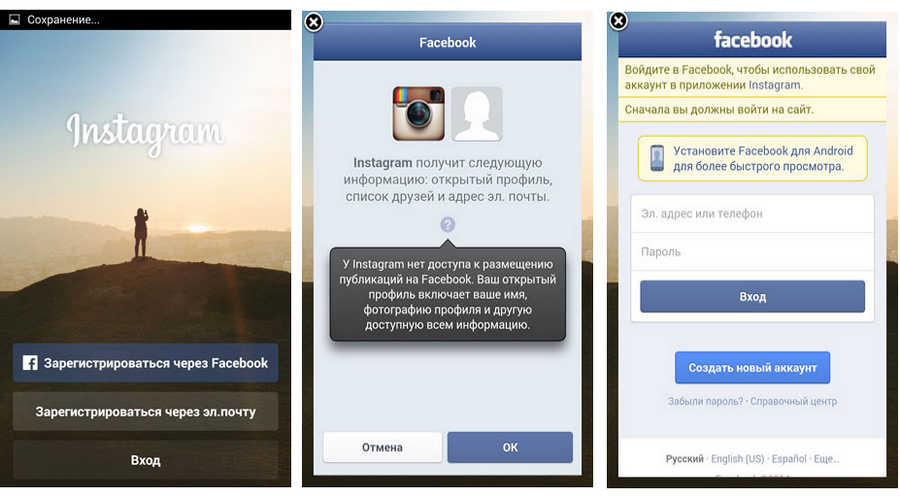 Если у Вас нет собственного сайта и Вы не знаете какую ссылку поставить в профиль, то используйте мультиссылку. Она позволит связываться напрямую через мессенджеры, а еще с ее помощью можно создать полноценный лендинг -> taplink.ru (по промокоду “INSCALE7” 7 дней бесплатно).
Если у Вас нет собственного сайта и Вы не знаете какую ссылку поставить в профиль, то используйте мультиссылку. Она позволит связываться напрямую через мессенджеры, а еще с ее помощью можно создать полноценный лендинг -> taplink.ru (по промокоду “INSCALE7” 7 дней бесплатно).
9. Можно скачивать контент?
Возможность скачивания фото и видео из постов и историй в расширении реализована отлично. Кнопка “Скачать” появляется, если навести курсор на изображение. Текст в расширении, кстати, тоже можно выделять и копировать.
Скачивание контента10. Как смотреть рекомендации и уведомления?
Обе функции работают в штатном режиме. Если открыть пост из “Интересного” и проскроллить вниз, то Инстаграм будет, как и положено, предлагать Вам публикации, похожие на этот пост.
Рекомендации и уведомления11. Как настраивать профиль?
Профиль в расширении в целом мало отличается от веб-версии: быстрый доступ к сохранённым публикациям, такой же набор настроек и отсутствие возможности просмотра статистики и запуска промоакций в Инстаграме.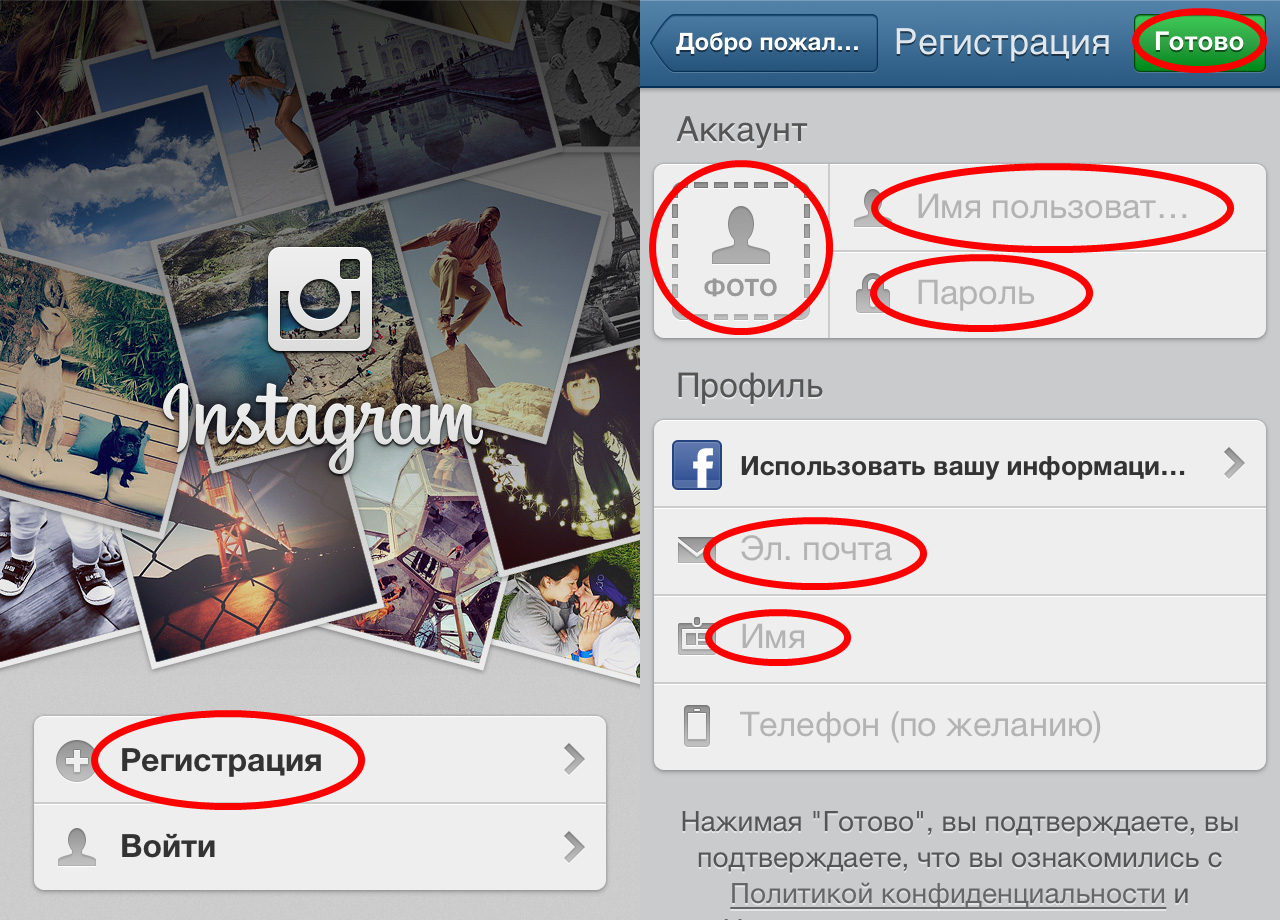
12. Какие плюсы и минусы расширения?
Расширение Инстаграма для браузера представляет собой нечто среднее между веб-версией и классическим приложением: здесь больше возможностей, чем в веб-версии и меньше, чем в приложении. Теперь емко плюсы и минусы.
- Публикация постов;
- Копирование текста, скачивание фото и видео;
- Удобная загрузка видео в IGTV;
- Понятный интерфейс;
- Не нужно переключаться между вкладками;
- Возможность масштабировать окно для удобства работы.
- Ошибки и баги приложения;
- Нельзя публиковать сториз;
- Ограниченный функционал;
- Бизнес-профили отображаются как обычные;
- Нельзя просмотреть статистику профиля и запустить рекламу.
В целом, расширением можно пользоваться для просмотра ленты и публикации постов, когда нет доступа к приложению, но полноценно в нём работать, конечно, не получится.
Приложение для Windows 10
И, наконец, ещё один вариант: официальное приложение Instagram для Windows 10. Его можно бесплатно скачать на официальном сайте, правда ссылка, как в моём случае, может оказаться неактивной.
Его можно бесплатно скачать на официальном сайте, правда ссылка, как в моём случае, может оказаться неактивной.
Это приложение чуть более расширенная веб-версия, о которой я уже рассказывала выше. Разве что здесь Вам не придётся лишний раз переключаться между вкладками браузера. Поэтому ответы на Ваши возможные вопросы будут те же самые:)
Лента в приложенииЕсли остались вопросы…
Теперь, чтобы организовать информацию о сервисах выше, отвечу на основные вопросы, которые могут у Вас возникнуть касательно использования Инстаграма с ПК.
– Зачем нужна версия Инстаграм для компьютера?
Во-первых, как бы странно это ни звучало в 2021 году, но Инстаграм для компьютера пригодится, если под рукой нет телефона. Как минимум, если села батарейка или, например, если нужно параллельно пользоваться телефоном для других задач.
Во-вторых, листать ленту или смотреть прямые эфиры с компьютера комфортнее, чем с телефона.
В-третьих, с ПК удобнее напрямую загружать большие файлы, в частности, видео для IGTV.
В-четвёртых, вести переписку с компьютера гораздо удобнее, чем с телефона. Особенно, если специфика Вашего блога подразумевает много общения с подписчиками в директе и комментариях.
В-пятых, если у Вас несколько профилей или проектов в Инстаграме, то работа с компьютера значительно облегчит Вам жизнь.
Лайфхак. Новый тренд Инстаграм- чат-бот! Он ответит клиентам за 4 секунды, напомнит о важных событиях/акциях через рассылку в директ, и в следствии увеличит продажи в 3 раза. Внедряйте, пока это не сделали конкуренты + по промокоду “inscale” 5 дней в подарок. Кликайте -> boss.direct
– Может ли веб-версия заменить мобильное приложение?
Ни веб-версия, ни расширения, ни даже эмулятор не обеспечат Вам стопроцентный функционал приложения . Они только упростят работу в некоторых случаях. То есть все способы использования Инстаграма с ПК можно рассматривать как дополнительные к приложению.
– Какой вариант использования Инстаграма с компьютера лучше?
Как я уже говорила выше, каждый способ обладает своими плюсами и минусами, поэтому всё зависит от Ваших нужд. Если Вам нужно только листать ленту и переписываться в директе — будет достаточно веб-версии. Если иногда возникает необходимость выложить пост с компьютера, то Вам поможет расширение. Ну а если нужен максимальный функционал, то единственный вариант — это установка инстаграм приложения через эмулятор.
Если Вам нужно только листать ленту и переписываться в директе — будет достаточно веб-версии. Если иногда возникает необходимость выложить пост с компьютера, то Вам поможет расширение. Ну а если нужен максимальный функционал, то единственный вариант — это установка инстаграм приложения через эмулятор.
– Как посмотреть прямой эфир с компьютера?
Прямые эфиры не отображаются в веб-версии, но приложение для Windows 10, расширения и эмуляторы справляются с задачей прекрасно.
НАС УЖЕ БОЛЕЕ 32 000 чел.
ВКЛЮЧАЙТЕСЬ
Коротко о главном
Итак, перечислю версии для ПК в порядке возрастания возможностей: веб-версия Инстаграм, приложение для Windows 10, расширение для браузера, эмуляторы Android.
Все они бесплатны, но есть закономерность: чем больше возможностей соц.сети Вам требуется, тем больше багов и неприятных сюрпризов Вы получите от инструмента. Как говорится, не я придумываю правила.
Ну а если без шуток, то дело в том, что полноценной официальной версии Инстаграма для ПК не существует и пока не предвидится, а расширения и эмуляторы — это просто обходные пути и вряд ли приветствуются разработчиками приложения.
При любом раскладе использования инсты с компьютера Вам придётся мириться с некоторыми неудобствами. И уже Вам виднее, стоит оно того или нет, и какой вариант для Вас оптимален. Как бы то ни было, мобильное приложение они не заменят, но могут стать для Вас хорошим вспомогательным инструментом.
instmsk.ru — загрузка фото, видео, сторис в инстаграм с компьютера. Прямой эфир в инстаграм с компьютера.
Как загружать фото и видео в инстаграм с компьютера?
Теперь очень просто!
Не требуется установка каких-либо программ.
Вы давно пользуетесь сервисом Instagram – загружаете свои фотографии, видео, просматриваете ленту друзей, комментируете их фотографии, постоянно в курсе всех новостей и путешествий родных и сами стараетесь не отставать? Да, ведь Instagram сейчас одна из самых быстрых, модных и популярных социальных сетей для мобильных устройств! Именно через Instagram проходит бесконечный поток изображений сделанных на мобильный телефон. Но теперь, появилась возможность загружать фотографии и изображения не только с вашего мобильного устройства, но и с компьютера! Эти изображения могут быть в высоком качестве, сделанные на хороший фотоаппарат. Это как нельзя кстати для фотографов, дизайнеров, да и просто людей, которые любят красивые картинки.
Но теперь, появилась возможность загружать фотографии и изображения не только с вашего мобильного устройства, но и с компьютера! Эти изображения могут быть в высоком качестве, сделанные на хороший фотоаппарат. Это как нельзя кстати для фотографов, дизайнеров, да и просто людей, которые любят красивые картинки.
Теперь Вы можете полностью оценить преимущества нашего нового сервиса instmsk.ru для загрузки фотографий и видео в Instagram через компьютер online! Это пригодится всем, кто предпочитает загружать изображения в хорошем качестве. Например, тем, кто занимается hand made и любым видом искусства, для владельцев страничек посвященным творчеству или небольшому бизнесу, где роль играют фотографии хорошего качества. Например, для интернет-магазинов, салонов одежды, творческих студий и других пользователей.
При загрузке фотографий и видео в Instagram через компьютер Вам не обязательно подготавливать изображение в квадрат. Сервис делает это самостоятельно в автоматическом режиме.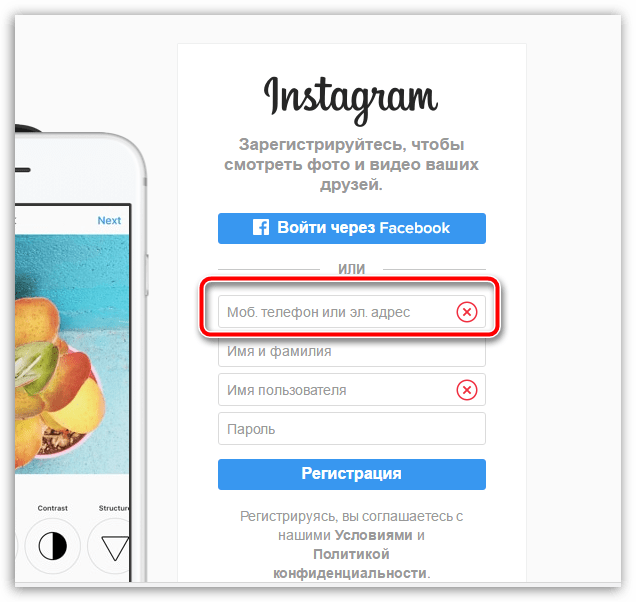 Качество изображения при этом остается на высочайшем уровне! Но, при желании, Вы можете выбрать необходимую часть изображения и самостоятельно.
Качество изображения при этом остается на высочайшем уровне! Но, при желании, Вы можете выбрать необходимую часть изображения и самостоятельно.
Самые интересные возможности нашего сервиса – загрузка изображений и видео с компьютера в Instagram пакетом: сразу несколько штук. И даже с помощью отложенной загрузки, что будет интересно тем, кто предпочитает регулярно обновлять свой аккаунт – Вы можете установить необходимую дату и время. Система выполнит все загрузки самостоятельно и в срок. А если Вы являетесь владельцем несколько аккаунтов в Instagram, то этот сервис просто создан для Вас. Вы можете добавить несколько своих аккаунтов на сайте и переключаться между ними. Это, безусловно, очень полезное свойство, для интеренет-магазинов и других активных пользователей.
По всем вопросам обращайтесь
Как сидеть в инстаграме через компьютер — RuInsta.ru
Использовать инстаграм с компьютера – удобно. Например, когда вы хотите загрузить обработанную на ПК фотографию. Печатать подпись к посту или отвечать на сообщения в директе удобнее на большой клавиатуре. Расскажем обо всех способах использования инстаграм на десктопах и сравним их.
Печатать подпись к посту или отвечать на сообщения в директе удобнее на большой клавиатуре. Расскажем обо всех способах использования инстаграм на десктопах и сравним их.
Вход с компьютера на официальном сайте
Самый простой способ войти в инстаграм с компьютера – через официальный сайт Instagram.com.
На главной странице вы сможете зайти в аккаунт инстаграма через фэйсбук, по номеру телефона, никнэйму или емэйлу. Или зарегистрироваться, если у вас еще нет аккаунта. Сайт на компьютере работает на русском языке и проблем не возникнет. Никаких дополнительных приложений для instagram при таком способе скачивать не надо.
- На экране будет лента публикаций тех, на кого вы подписаны. Можно ставить лайки и оставлять комментарии, подписываться на новых пользователей. Но вот иконки «+», чтобы добавить свою фотографию, когда осуществляется вход в инстаграм с компьютера – нет. Добавить пост из браузера через компьютер как на телефоне – нельзя. Но и это легко обойти.
 Зажмите клавиши Ctrl+Shift+I или кликните правой кнопкой мыши, и выберите пункт «посмотреть код».
Зажмите клавиши Ctrl+Shift+I или кликните правой кнопкой мыши, и выберите пункт «посмотреть код». - Нажмите значок мобильных устройств в самом верху кода и обновите страницу.
- Можете закрыть код и использовать инстаграм на компьютере так, как привыкли. Следите за тем, чтобы закрыть именно код, а не страницу. Код закрывается крестиком, показанным на картинке.
Теперь на ноутбуке доступны почти все функции, что и в мобильном приложении инстаграм. К сожалению, таким способом не получится публиковать или смотреть истории с компьютера. Но такой вариант позволяет использовать инстаграм в виде мобильной версии для компьютера онлайн, не скачивая и не устанавливая другие программы.
Приложения для Windows или Mac
Для компьютеров на виндовс или мак есть официальные и неофициальные программы для входа в instagram.
Не рекомендуется скачивать на компьютер и пользоваться неизвестным неофициальным софтом, чтобы не подцепить вирус.
Мы рассказываем только о проверенных приложениях, использовать которые – безопасно. Использовать телефонную версию инстаграм на компьютере – просто.
Instagram для Mac
Зайти в инстаграм с макбука можно с помощью программы PhotoDesk. У этого приложения огромное множество функций, но самый главный его минус перекрывает все плюсы. ФотоДеск не позволяет загружать свои снимки в инстаграм. Да и оригинальная версия стоит довольно дорого.
Лучший способ, как открыть мобильную версию инсты на mac – пользоваться 1 способом, описанным в этой статье.
Instagram для Windows 7
Установить инстаграм для Windows 7 на ноутбук или ПК можно с помощью неофициального клиента RuInsta. Скачать его на компьютер можно совершенно бесплатно, он мало весит и не занимает много памяти. В программе легко разобраться – у нее интуитивно понятный интерфейс. Кроме основных функций, есть еще и дополнительные, которых нет даже в самой инсте. Например, в РуИнсте можно скачивать фото и видео из инстаграма на компьютер.
В видео-инструкции вы узнаете где скачать, и как установить эту программу.
Instagram для Windows 10
В компьютерную версию инстаграм на виндовс 10 можной зайти через официальное приложение. Скачать инстаграм на ПК можно в магазине Microsoft srore.
Эту программу сделали для планшетов, но и на ноутбуке она работает. Здесь также есть все возможности инстаграм. Для того, чтобы загрузить свой снимок с компьютера, нужно знать одну хитрость. В меню нет «+» для загрузки изображения, но в правом верхнем углу есть значок фотоаппарата, чтобы загрузить фото с веб-камеры.
- Кликните на иконку фотоаппарата.
- Предоставьте доступ к камере.
- На экране будет то, что видно на камере ноутбука. Но в нижнем левом углу есть значок картинок.
- Нажав на него можно загрузить фото из папки «альбом камеры». Найти ее можно по схеме «компьютер», далее «изображения», после – «альбом камеры». Перед публикацией поместите в эту папку нужный снимок и публикуйте его!
Из неофициальных приложений для входа в инстаграм с компьютера, можно использовать РуИнсту (описано в разделе инстаграм для windows 7) и InstaPic, который также подойдет и для windows 8.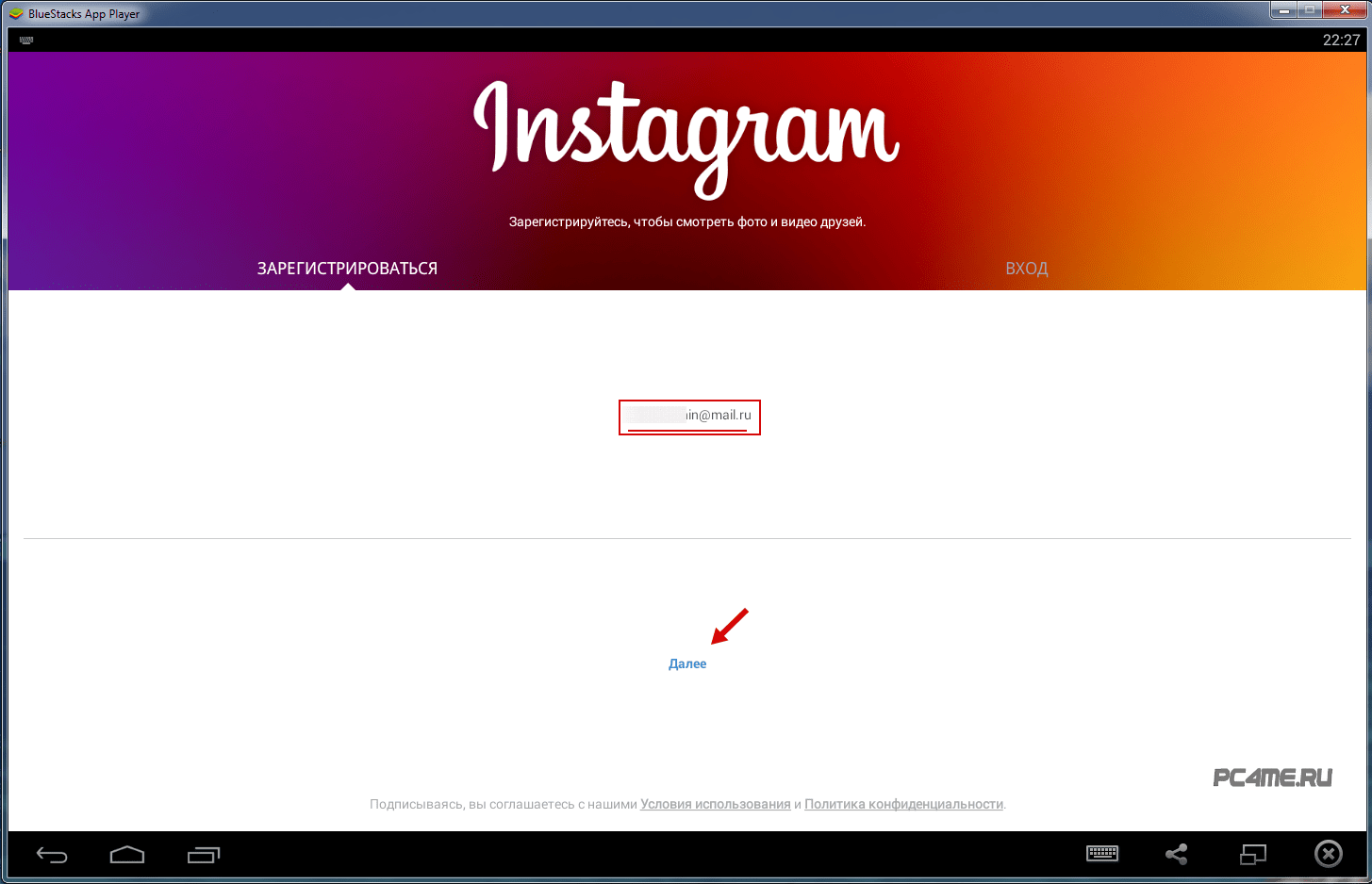 ИнстаПик можно скачать бесплатно. Софт предоставляет все возможности социальной сети. Кроме того, в нем имеются расширенные настройки для редактирования фотографий.
ИнстаПик можно скачать бесплатно. Софт предоставляет все возможности социальной сети. Кроме того, в нем имеются расширенные настройки для редактирования фотографий.
Использование эмулятора андроида
Существует множество программ, которые создадут на компьютере среду android. Так вы сможете установить на ПК любое приложение из Google Play, в том числе и instagram. С этими программами инстаграм работает точно так же, как на смартфоне. Можно постить фото на страницу, ставить лайки, комментировать, использовать директ онлайн и многое другое.
Одной из самых популярных программ-эмуляторов является BlueStacks. Его бесплатно можно скачать на компьютер с официального сайта.
- После установки программы найдите с помощью строки поиска инстаграм и нажмите «установить».
- Введите логин и пароль.
- Теперь мобильная версия инстаграма готова к использованию.
Он выглядит точно так же, как и на смартфоне. Все возможности обычного instagram – доступны на нем, можно, к примеру, ставить геотеги, смотреть ранее понравившиеся публикации и отмечать пользователей.
Кроме БлуСтакса существуют и другие подобные приложения:
- Nox App Player;
- MEmu;
- Koplayer.
Они отличаются внешним видом. Но их функции одинаковые. Вы можете выбрать любой удобный для себя эмулятор, чтобы открыть инстаграм на компьютере.
Расширения для браузера
Расширения работают в браузере Гугл Хром. В официальном магазине расширений на выбор несколько десятков различных помощников для входа в инсту с ПК. Зайти на страницу расширений в гугл хром можно по ссылке.
Одним из самых удобных расширений для того, чтобы открыть инстаграм с компьютера, является Web for Instagram plus DM. После того, как вы нажмете установить, расширение для instagram появится у вас. Оно откроется сразу же. Если вы уже входили на сайт инстаграма через браузер и сохранили пароль – вам даже не нужно будет его вводить.
Один минус – расширение на английском. Но поймет его даже не знающий английского языка человек. После установки в правом верхнем углу появится иконка расширения.
После установки в правом верхнем углу появится иконка расширения.
После нажатия на эту иконку откроется окошко с инстаграмом.
Пользоваться этой онлайн версией instagram с компьютера можно так же, как и приложением с телефона. Оно позволяет делать публикации, смотреть и постить истории, лайкать и комментировать.
Сравниваем все способы входа в инстаграм через ПК
Сравните плюсы и минусы всех описанных выше способов, чтобы выбрать наиболее удобный для себя.
- На официальном сайте, через код
- Просто.
- Не нужно скачивать сторонний софт.
- Доступны почти все функции.
- Нельзя смотреть и публиковать сторис.
- PhotoDesk для макбуков
- Доступных функций больше, чем в мобильном приложении.
- Невозможно загружать снимки.
- Высокая стоимость программы.
- Неудобный и сложный интерфейс.
- RuInsta для windows
- Занимает мало памяти.
- Доступны все функции.
- Минималистичный и понятный интерфейс.

- InstaPic для windows
- Предоставляет все возможности, что и мобильное приложение.
- Не работет на виндовс 7.
- Внешний вид интуитивно не понятен сразу, нужно время, чтобы разобраться.
- Приложение из Microsoft srore
- Доступны все возможности мобильного приложения.
- Приятный и понятный интерфейс.
- Чтобы загрузить снимок, нужно заранее перекидывать его в определенную папку.
- Эмуляторы android
- Бесплатные.
- Поддерживаются все функции, что и на смартфоне.
- Внешний вид точно такой, как на телефоне.
- Работает и на виндовс, и на мак.
- Могут возникнуть проблемы с визуализацией на windows. Такое бывает редко, но если этот параметр отключен в операционной системе – нужно будет дополнительно разбираться в технических вопросах.
- Расширения для браузера Google Chrome
- Бесплатные.
- Большой выбор расширений.
- Не надо запускать отдельную программу – окно открывается в браузере.

- В некоторых расширениях функций больше, чем в оригинальном приложении на смартфоне.
- Только для пользователей гугл хрома.
- Большая часть расширений – на английском языке.
Вход в инстаграм с компьютера: 3 самых популярных способа
Мое приветствие! Сегодня я решил разобрать вопрос о том, как войти в инстаграм с компьютера и пользоваться им на русском языке. Это абсолютно бесплатно и не создает никаких проблем.
Большинство людей, на сегодняшний день, владеют смартфонами, позволяющие скачать и использовать Instagram в полном объеме. Но есть категория граждан, которые не имеют смартфона, либо принципиально не хотят устанавливать инсту, хотя есть желание смотреть чужие фото, следить за определенными людьми, либо же просто завести аккаунт. Тем самым я и решил поделиться с вами инструкцией по использованию инстаграм через компьютер.
Как сделать инстаграм на компьютере с помощью софта
Как все уже знают, Instagram предназначен только для мобильного использования.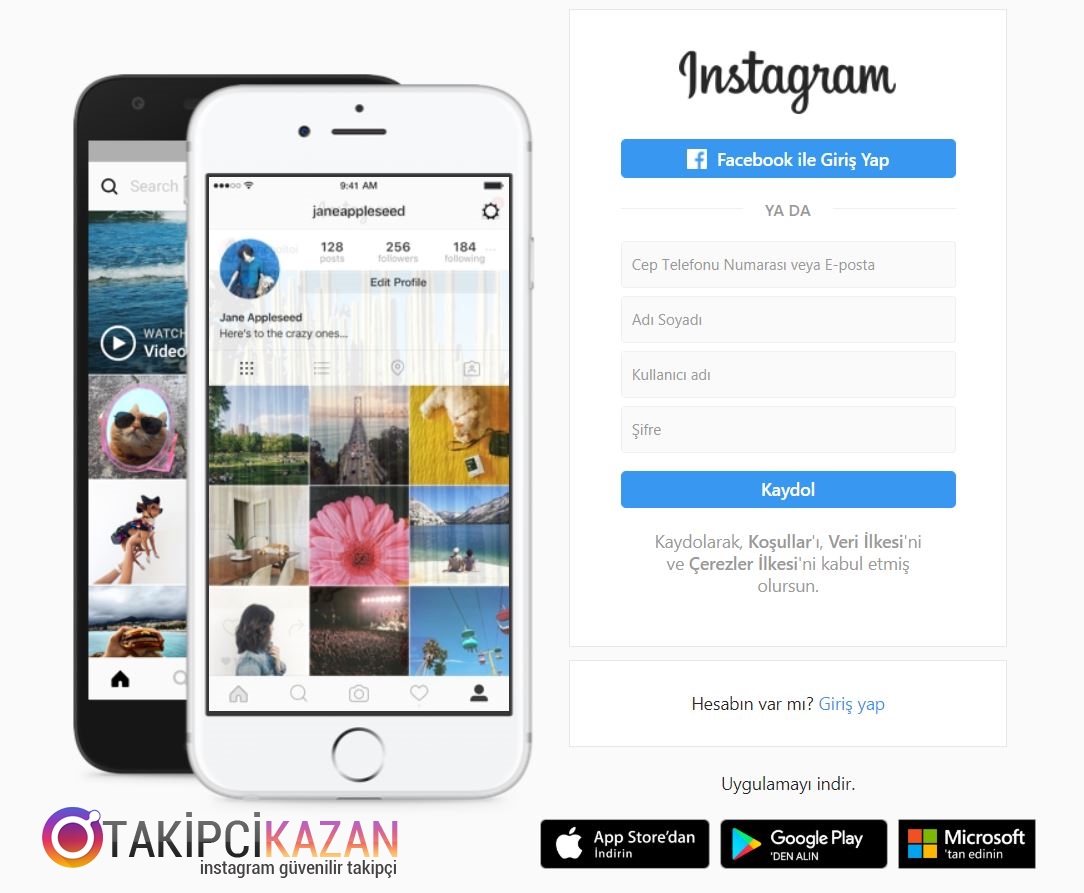 Разработчики исключили возможность полноценно сидеть с компа. Из-за чего нам и приходится выкручиваться, если есть такая потребность, и устанавливать сторонний софт.
Разработчики исключили возможность полноценно сидеть с компа. Из-за чего нам и приходится выкручиваться, если есть такая потребность, и устанавливать сторонний софт.
Вход в инстаграм с компьютера через BlueStacks
Это, пожалуй, самый сложный способ входа в инстаграм. НО! Самый функциональный. Другими словами, вам будут доступны все функции инсты для дальнейшего использования.
BlueStacks — эмулятор андройда для компа. Он полностью бесплатный, настройка и установка займет не более 10 минут. А теперь по шагам.
Шаг 1. Скачиваем и устанавливаем БлюСтакс с официального сайта.
Шаг 2. После установки потребуется ввести логин и пароль от аккаунта Google. Если аккаунт отсутствует, то необходимо будет его завести.
Шаг 3. В окне поиска ищем Instagram и жмем «Установить».
Шаг 4. На рабочем столе BlueStacks появится значок инсты, заходим и используем свой логин и пароль. Либо регистрируемся.
Либо регистрируемся.
Дело в шляпе. Теперь у вас полноценное приложение инстаграм на компьютере. Пишите сообщение в директ, добавляйте фото и видео.
Скачиваем инстаграм на компьютер
Российские разработчики позаботились о проблеме входа в Instagram через комп и создали бесплатное приложение RuInsta. Преимуществом является:
- Быстрая установка
- Доступны все функции
- Полностью бесплатно
- Поддерживает русский язык
- Возможность выложить в инстаграм с компьютера фото и видео
Теперь перейдем к установке программы по пунктам.
Пункт 1. Переходим на официальный сайт разработчика RuInsta, скачиваем и устанавливаем программу.
Пункт 2. После запуска вводим логин и пароль от Instagram, либо регистрируемся.
Приятный интерфейс и мобильность использования гарантировано.
Инстаграм через компьютер с помощью браузера
Единственное, что разработчики предусмотрели — это вход в инстаграм с компьютера с помощью браузера онлайн.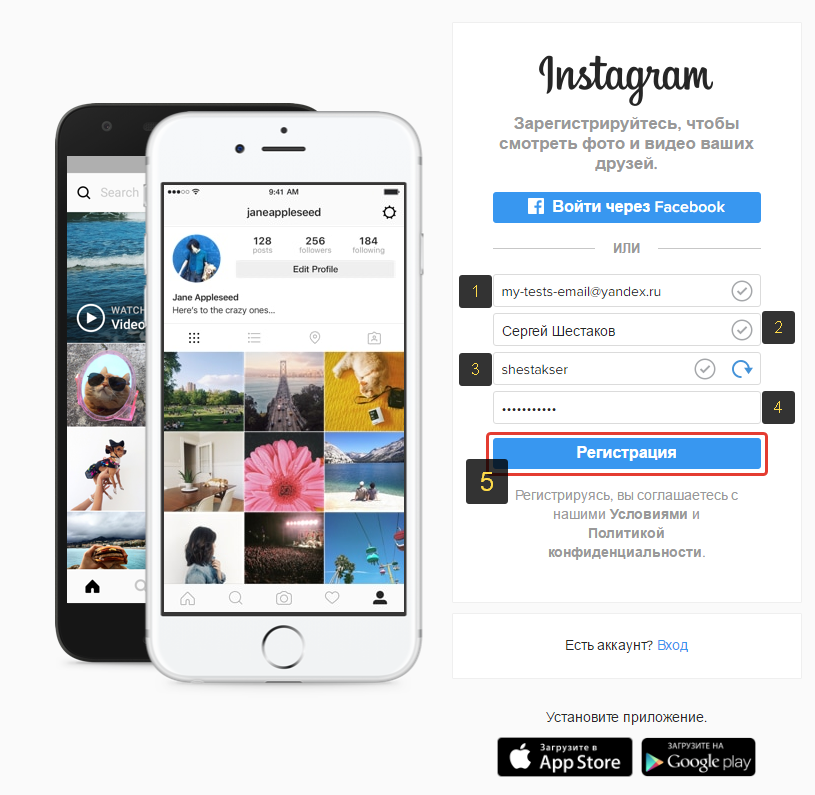 Функционал ограничен, но просматривать ленту и фотки друзей, а так же редактировать профиль вы сможете.
Функционал ограничен, но просматривать ленту и фотки друзей, а так же редактировать профиль вы сможете.
Работает это так:
- Заходим на сайт инстаграм: http://instagram.com/ и вводим свои пароли.
- Пользуемся на здоровье: лайкаем, комментируем и т.п.
Главным отличием является то, есть есть возможность удаления и блокировки своей страницы, о чем я писал в своей прошлой статье.
Заключение
Теперь вы знаете как сделать инстаграм на компьютере или ноутбуке. Это не все варианты входа в инсту с компа, но самые популярные. Другие методы сложней, дольше, либо вообще платные.
Если возникают проблемы или вопросы — пишите, чем смогу помогу.
С уважением, Роман Матвеев.
Как использовать инстаграм с компьютера — бесплатно и на русском языке
Рейтинг: 3.1 (62.86%) Голосов: 35Загрузить последнюю версию Instagram для ПК с Windows бесплатно на английском языке с CCM
Instagram — одна из самых популярных в мире соцсетей. Ее пользователи могут снимать, редактировать и обмениваться фотографиями, видео и сообщениями , обычно со своего мобильного телефона. С помощью своих фотоснимков с многочисленными эффектами они могут отображать свою повседневную жизнь. Instagram также стал востребованным как рекламная площадка для бизнеса — не только компании, но и индивидуальные предприниматели, стартапы и артисты публикуют здесь свой контент. Ниже Вы найдете загрузку приложения для Windows 10, а также узнаете, как использовать Instagram на ПК и Mac.
Ее пользователи могут снимать, редактировать и обмениваться фотографиями, видео и сообщениями , обычно со своего мобильного телефона. С помощью своих фотоснимков с многочисленными эффектами они могут отображать свою повседневную жизнь. Instagram также стал востребованным как рекламная площадка для бизнеса — не только компании, но и индивидуальные предприниматели, стартапы и артисты публикуют здесь свой контент. Ниже Вы найдете загрузку приложения для Windows 10, а также узнаете, как использовать Instagram на ПК и Mac. Как пользоваться приложением?
Полноценное приложение Instagram доступно только для Windows 10, но благодаря эмулятору Android под названием BlueStacks можно запустить Instagram на любом ПК и использовать все функции из Instagram, включая включая фильтры и Сториз.
Как установить эмулятор?
О том, как загрузить эмулятор BlueStacks , мы подробно рассказываем в специальной статье.
Установив и запустив программу на Вашем компьютере, выберите Instagram из доступных приложений и наслаждайтесь всеми функциями социальной сети на экране своего ПК.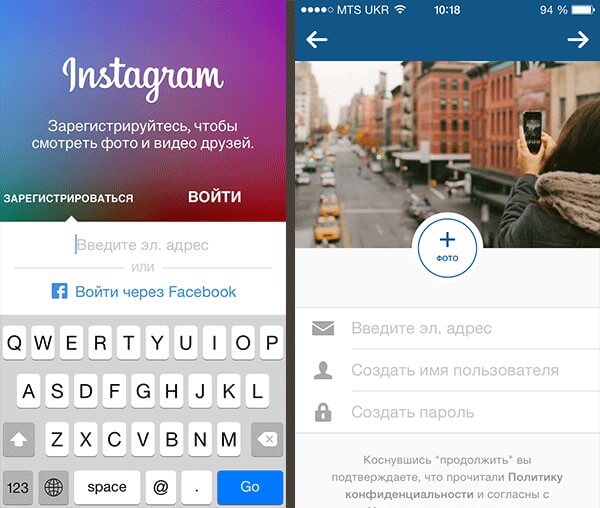
Как загружать фотографии с ПК в Instagram на Mac
Если вы пользователь Mac, для Вас доступна только браузерная версия Instagram, которая позволяет только просматривать, но не загружать фотографии. Однако есть способ загружать снимки в Instagram и с компьютера Apple. Во-первых, Вам нужно включить Меню разработки (Develop Menu) в браузере Safari. Для этого зайдите в меню Safari и выберите Настройки (Settings). Выберите вкладку Дополнительно (Advanced), а затем установите флажок Показать меню разработки в строке меню (Develop menu in menu bar). Теперь, при открытии Safari, Вы увидите меню Разработка (Develop) вверху страницы. Перейдите на Instagram. Войдите в меню разработки и выберите User Agent .Вы увидите различные типы устройств, которые можно смоделировать. Чтобы иметь возможность загружать фотографии, выберите iPhone . Страница будет выглядеть примерно так же, за исключением того, что теперь внизу будет кнопка загрузки.

Теперь вы можете загружать фотографии в свой Instagram прямо со своего компьютера, что позволяет вам использовать изображения более высокого качества с вашей камеры, если она у вас есть, в отличие от фотографий с вашего телефона.
Читайте об Instagram
Вы также можете загрузить Instagram для Android и iOS. Изображение: © Prathan Chorruangsak — Shutterstock.com
Как добавить фото в инстаграм с компьютера 💻
Так как соц. сеть “Инстаграм” первоначально создавалась исключительно как мобильное приложение, многие пользователи стали задаваться вопросом, каким образом можно добавлять в профиль фото с компьютера. К счастью, на сегодняшний день пользоваться Инстаграмом стало возможным и на компьютере! Это здорово пригодиться если на вашем смартфоне Инстаграм не установлен или не работает. Чтобы добавить фото, существует два проверенных способа: при помощи специальных программ и через браузер.
Через браузеры
Чтобы добавить фото в Инстаграм, используя компьютерный браузер, достаточно выполнить несколько действий:
- Необходимо войти в свой аккаунт и воспользоваться несложной комбинацией клавиш: Ctrl+Shift+I.
 После этого на экране появится консоль разработчика. Или же можно кликнуть правой кнопкой мыши на любой странице интернета и в появившемся меню выбрать
После этого на экране появится консоль разработчика. Или же можно кликнуть правой кнопкой мыши на любой странице интернета и в появившемся меню выбрать - В верхней правой части экрана следует кликнуть по иконке мобильного устройства, после чего появится кнопка, используемая для добавления фото.
- Чтобы экран не был такой же маленький как на телефоне, выберите в верхней части страницы планшет «iPad»
- Добавьте желаемые снимки.
Единственный недостаток данного способа заключается в том, что вы не сможете использовать фильтры, а также отмечать на снимках друзей!
Онлайн-сервисы
Существуют онлайн-сервисы для продвижения аккаунтов в Инстаграм, и как одна из функций — публикация постов с фотографиями и видео. Зарегистрируйтесь на сайте https://instap.ru/ и добавьте логин и пароль от своего профиля инсты:
Чтобы загрузить файл с компьютера кликните в меню , или чтобы добавить ссылку на фото выберите . Сервис позволяет добавить сразу несколько фото в одном посте, применить цветовые фильтры, установить время публикации, оформить как вечный Story, добавить ГЕО и даже отметить людей.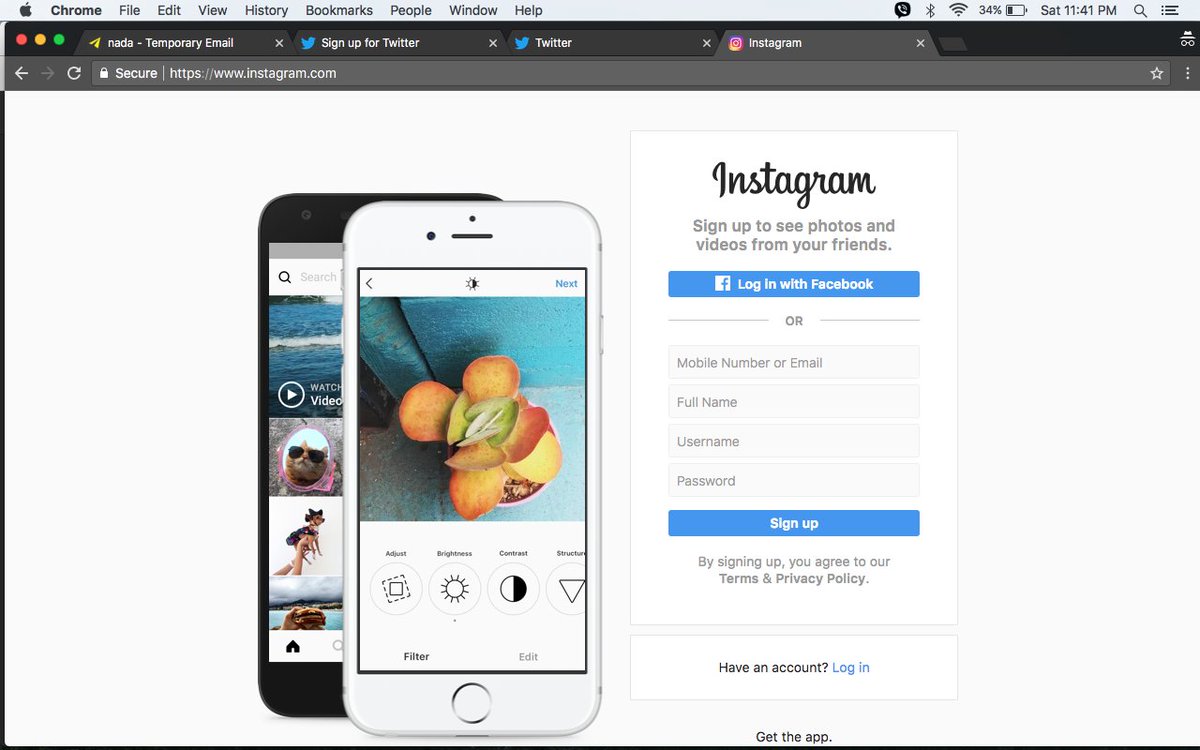
Также, можно воспользоваться SMMplanner, где доступна функция планирования постов с фотографиями. О том, как работать с сервисом – в статье «Как выложить фото в Инстаграм с компьютера онлайн» в блоге SMMplanner.
Правда, такие сервисы работают в бесплатном режиме только какое-то время, после чего пользователю предлагается перейти на платный тариф.
Через приложение Instagram для ПК
Не так давно в Windows Store появилось новое официальное приложение Инстаграм. Его можно скачать в магазине (только для Windows 8-10 версий). Правда, загрузка фото будет доступна только с веб-камеры вашего ПК.
Скачать Instagram для Desktop
Программа позволяет полноценно пользоваться социальной сетью:
- делать снимки и видео с камеры;
- применять фильтры;
- публиковать истории;
- писать в Директ и т.д.
Интерфейс программы отличается удобством и простотой, поэтому с ней легко справится даже начинающий пользователь.
Можно также воспользоваться популярным и удобным Андроид-эмулятором Bluestacks, при помощи которого можно также загружать фото и видео с ПК в профиль Инстаграма, запустив на компьютере стандартное приложение Инстаграмма для телефона.
Через Яндекс
Данный способ не очень удобный, но, тем не менее, упомянуть о нем стоит. Можно использовать облачное хранилище Яндекса. Например, вы сначала загружаете необходимое фото с ПК на Яндекс-Диск, а потом входите в хранилище через смартфон и качаете снимки на него.
Бесплатная регистрация в инстаграме через компьютер
Зарегистрироваться в Инстаграм с компьютера может каждый, необходимо только активное подключение к интернету. Весь процесс создания страницы такой же простой, как и на телефоне.
Instagram является социальной сетью для обмена фотографиями и маленькими видеороликами. Еще при создании он был направлен на мобильные устройства которые имели встроенные камеры. Версия для персональных компьютеров есть только через браузер где можно просматривать фото, подписываться на других пользователей, комментировать публикации, менять пароль и настройки безопасности аккаунта. Загружать фотографии и общаться в директ можно только в мобильном приложении или установить эмулятор Bluestacks на компьютер.
Загружать фотографии и общаться в директ можно только в мобильном приложении или установить эмулятор Bluestacks на компьютер.
Как зарегистрироваться в Инстаграм с компьютера
Для начале необходимо перейти на официальный сайт: https://instagram.com/?hl=ru и нажимаем ссылку Зарегистрируйтесь (пример на фото ниже).
В следующим окне можно зарегистрироваться с помощью аккаунта в Facebook, через мобильный номер или электронную почту, все так же как и регистрация Инстаграм через телефон . Поле Имя и фамилия сразу можно не заполнять, заполните все другие поля и нажмите Регистрация.
Когда все ввели правильно открывается новое окно, где можно добавить фото профиля, также связать аккаунт со страницей фейсбук. Также будут предложены аккаунты на которые можно подписаться, чтобы их публикации видеть в новостной ленте.
В верхнем правом углу есть меню из трех значков:
- Подборка интересных людей на которых можно подписаться и публикаций;
- Страница отображающая новые подписки, лайки и комментарии к вашим фотографиям и публикациям;
- Доступ к редактированию профиля, и настройкам аккаунта.

В меню профиля(иконка получеловека) будут отображены наши публикации, количество подписок и подписчиков. Также здесь можно Выйти с аккаунта Инстаграм, для этого нажмите на шестеренку возле кнопки Редактировать профиль нажать «Выйти».
Нажав кнопку Редактировать Профиль, попадаем в расширенное меню настроек аккаунта, где можно сменить Имя пользователя, также добавить и редактировать: веб-сайт, краткое описание своей страницы, электронный адрес, номер мобильного телефона.
В этом меню можно временно заблокировать свой аккаунт, Вы можете заблокировать свой аккаунт вместо того, чтобы удалять его. Это означает, что ваш аккаунт будет скрыт, пока вы не активируете его с помощью входа. Блокировать аккаунт можно один раз в неделю.
В левом меню есть подпункты настроек:
- Смена пароля.
- Приложения с разрешенным доступом.
- Настройки уведомлений с социальной сети.
- Управлять контактами, который вы загрузили.
 Их Instagram использует, что бы рекомендовать вас друзьям или просто сторонним пользователям
Их Instagram использует, что бы рекомендовать вас друзьям или просто сторонним пользователям - Конфиденциальность и безопасность аккаунта(закрытие аккаунта, сетевой статус, настройки комментариев и т.д.).
Вот так просто пройти регистрацию на компьютере в браузере.
Как установить Instagram на компьютер
Так как в Инстаграм на компьютере нельзя загружать фотографии и писать сообщения, необходимо установить эмулятор Android на компьютер. Программа Bluestacks поможет это сделать, установить и зарегистрировать Инстаграм на ПК OS X или Windows. Перейдите по ссылке выше на сайт Bluestacks и установите программу, регистрация профиля в Play Market такая же, как и на мобильных устройствах.
В основном меню найдите магазин Play Market и запустите его в эмуляторе. При запуске потребуется войти в учетную запись Google или зарегистрироваться. Важно именно устанавливать приложение из магазина, а не использовать предложенное системой встроенное.
После того как Вы создали учетную запись, в поиске магазина пишем Instagram.
Нажмите кнопку установить и принимаем все разрешения которые требует приложение, ждем загрузки и установки.
После установки программа готова к использованию Запустить ее можно прямо из Google Play или с главного экрана эмулятора. Здесь и начинается регистрация Инстаграм через компьютер, нажмите Создать аккаунт или Log In для входа на существующий аккаунт.
Зарегистрироваться можно с номером телефона или через почтовый ящик. Аккаунт Facebook можно будет привязать позже, процесс регистрации такой же как и на мобильном телефоне в приложении.
После этого Инстаграм регистрация через компьютер считается завершенной, остается лишь найти друзей и подписаться на их странички в Инстаграм.
Жужа Катя инстаграм настолько раскрутила свою страницу что у нее сейчас миллионы подписчиков и тысячи лайков каждый день, так что Вы также можете сделать свой профиль популярным.
Читайте также Как скачать Viber для компьютера прямо сейчас без регистраций и смс.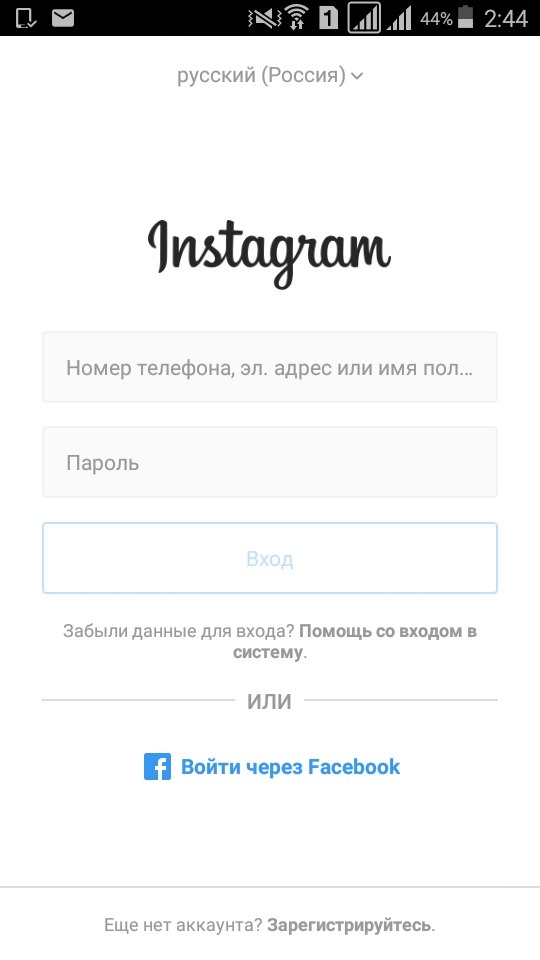
По большей части эта социальная сеть ориентирована на использование мобильной версии. Но на ПК также доступны многие функции. В этой статье мы расскажем как создать аккаунт в Instagram в веб-версии, если вы:
- Не имеете в распоряжении планшета или смартфона с подходящей OS.
- Хотите делать качественные фото на профессиональную технику, обрабатывать их в редакторах и только потом загружать на страницу.
Проще говоря, мы дадим инструкцию для всех, кто хочет работать в Instagram без мобильного устройства. За использование приложения вам не нужно платить денег и вы можете зарегистрироваться в Инстаграме через компьютер прямо сейчас.
Последовательность действий
Перейдите на сайт Instagram.com. Если вы не заходили в другой аккаунт, страница будет выглядеть так.
Бывает так, что по ссылке автоматически открывается страница, для которой ранее был сохранен пароль. В этом случае перейти к регистрации не получится. Чтобы исправить положение, нужно зайти в настройки браузера и отключить функцию сохранения пароля.
В Google Chrome
В сохраненных паролях выберите тот, который хотите убрать, нажмите на три справа и выберите «Удалить».
В Firefox
Откройте список сохраненных логинов, выделите нужный вам и удалите его.
Вы можете создать блог двумя способами. Первый очень простой. Если у вас есть профиль на Фейсбуке, нажмите на надпись «Войти через Facebook» и авторизуйтесь в социальной сети. На этом этапе также можно сделать учетную запись. Для этого под формой с логином и паролем выберите «Создать новый аккаунт».
- Заполните все поля.
- Нажмите «Регистрация».
- Перейдите на вкладку с Instagram.
- «Войти через Facebook».
Как зарегистрироваться в Инстаграме с компьютера без FB
Используйте основную форму из четырех строк. В первую введите электронную почту, к которой у вас есть доступ или номер телефона. И то и другое не должно присутствовать в настройках другого аккаунта. Иначе вы просто не сможете продолжить оформление профиля.
Иначе вы просто не сможете продолжить оформление профиля.
- Имя пользователя. Отражается вверху странички, рядом с аватаром.
- Имя и Фамилия. Информация в БИО (шапке профиля), где написано кто вы и о чем пишете в блоге.
- Пароль. Здесь все как обычно, придумайте надежную комбинацию из букв и цифр.
Все эти данные при желании можно будет изменить в настройках учетной записи.
После того как вы заполнили все поля, нажмите «Регистрация» и ждите подтверждающую ссылку или код на почте или в смс.
Как видите регистрация в Инстаграме с компьютера осуществляется просто и быстро. Далее вы можете оформить профиль, установив фото и сделав описание. Чтобы загрузить аватарку, нажмите на нее и выберите подходящее изображение.
Так как большинство пользователей пользуются мобильной версией –– проверьте как выглядит снимок на экране смартфона.
Если вы хотите заменить имя или написать о себе –– перейдите в раздел «Редактировать профиль».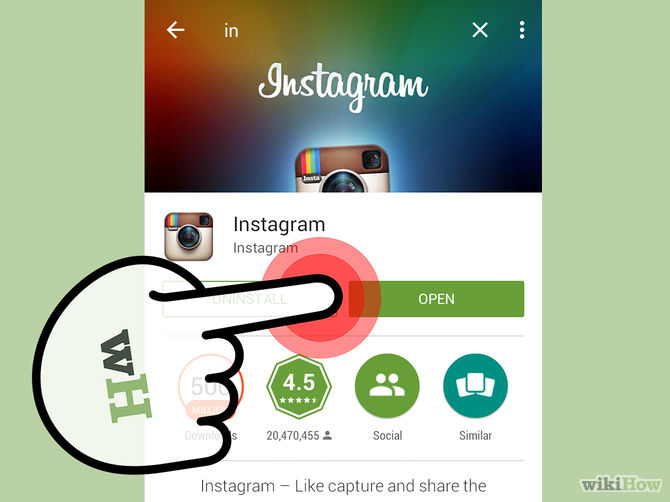 Там же при необходимости добавляют ссылку на другой сайт или социальную сеть. Она будет отображаться в шапке.
Там же при необходимости добавляют ссылку на другой сайт или социальную сеть. Она будет отображаться в шапке.
Когда бренд интересен подписчикам.
Когда ваш контент нравится.
Когда про вас не забывают.
Когда ваш сайт посещают.
Регистрация в Инстаграме через компьютер бесплатна и не требует скачивания дополнительных программ. В браузерной версии доступны все параметры, которые нужно пользователю для стартовой работы.
Как зарегистрироваться в Инстаграм через компьютер
Создать профиль в Инстаграме с компьютера возможно не только через адрес электронной почты, номер телефона, но и Facebook. Пользователю не придется вводить дополнительную информацию – при связывании двух аккаунтов информация копируется.
Какие проблемы могут возникать при регистрации через компьютер:
- первичная блокировка. Если в браузере установлен VPN или прокси-сервисы;
- сообщение на телефон не приходит. Запрос из Инстаграма приходит позже, чем на мобильном устройстве;
- сервер не может подключиться к Facebook.
 Такое происходит, если страница на второй социальной сети была заблокирована или не подтверждена.
Такое происходит, если страница на второй социальной сети была заблокирована или не подтверждена.
Но несмотря на недостатки, такой способ регистрации проще: графы для заполнения сразу доступны пользователю. То есть, ввести изначальные данные возможно без дополнительного перехода в другие вкладки.
Создание страницы через электронную почту
Создать страницу в Инстаграме через компьютер можно через email. Одно из главных условий – почта должна быть актуальной и действующей. На электронный адрес поступит уведомление, содержащее ссылку или код для подтверждения регистрации. Рекомендованный почтовый сервис – Gmail, потому что является международным и оформление бизнес-аккаунта не потребует дополнительных подтверждений.
- Зайти на сайт Инстаграма – нажать «Зарегистрироваться».
- Заполнить поля: имя и фамилия, выдуманный никнейм, пароль.
- В графу: «Электронная почта или номер» – ввести данные от email.
- Нажать: «Регистрация» – перейти в почту.

- Придет письмо для подтверждения регистрации.
- Перейти по ссылке или скопировать код.
Подтверждение адреса электронной почты – важный этап при создании страницы в Инстаграме с компьютера. С помощью ранее указанного email, владелец профиля сможет восстановить пароль, вернуть доступ к управлению и решить ошибку «Подозрительная попытка входа».
Регистрация с помощью номера телефона
Номер мобильного – тоже обязательный параметр. С его помощью можно настроить двухфакторную аутентификацию, чтобы уберечь страницу от взлома. Или же, восстановить данные, если они были забыты или аккаунт был взломан:
- Заполнить поля с регистрационными сведениями на сайте.
- В графу «Почта или номер» ввести актуальный мобильный.
- Подождать, пока на номер не поступит ссылка или код.
- Перейти по ссылке через мобильный браузер или указать комбинацию из SMS.
После успешной авторизации и проверки номера, пользователь может загружать первые фотографии, редактировать описание страницы. В отличие от мобильной версии, чтобы размещать записи с ПК, нужно открыть дополнительное меню: «Код страницы». В официальной компьютерной версии отсутствует публикация фото и видеозаписей.
В отличие от мобильной версии, чтобы размещать записи с ПК, нужно открыть дополнительное меню: «Код страницы». В официальной компьютерной версии отсутствует публикация фото и видеозаписей.
Поэтому, для работы с Инстаграмом, нужно мобильное приложение или эмулятор Android – Bluesctacks.
Регистрация через Facebook
Фейсбук – основная социальная сеть, с которой связан Инстаграм. Чтобы подключить два сервиса, обязательным условием является регистрация на первом сайте. Зарегистрироваться в Инстаграме с ноутбука бесплатно и на русском языке возможно через кнопку: «Авторизация с помощью Facebook»:
- Зайти на сайт Инстаграма.
- Выбрать: «Регистрация» – нажать по синей кнопке: «Вход через Facebook».
- Разрешить подключение информации – ввести адрес электронной почты.
- Подтвердить использование фотографии – нажать «Далее».
Часть информации пользователя будет перемещена в Инстаграм: главный снимок, имя и фамилия, предложенный никнейм.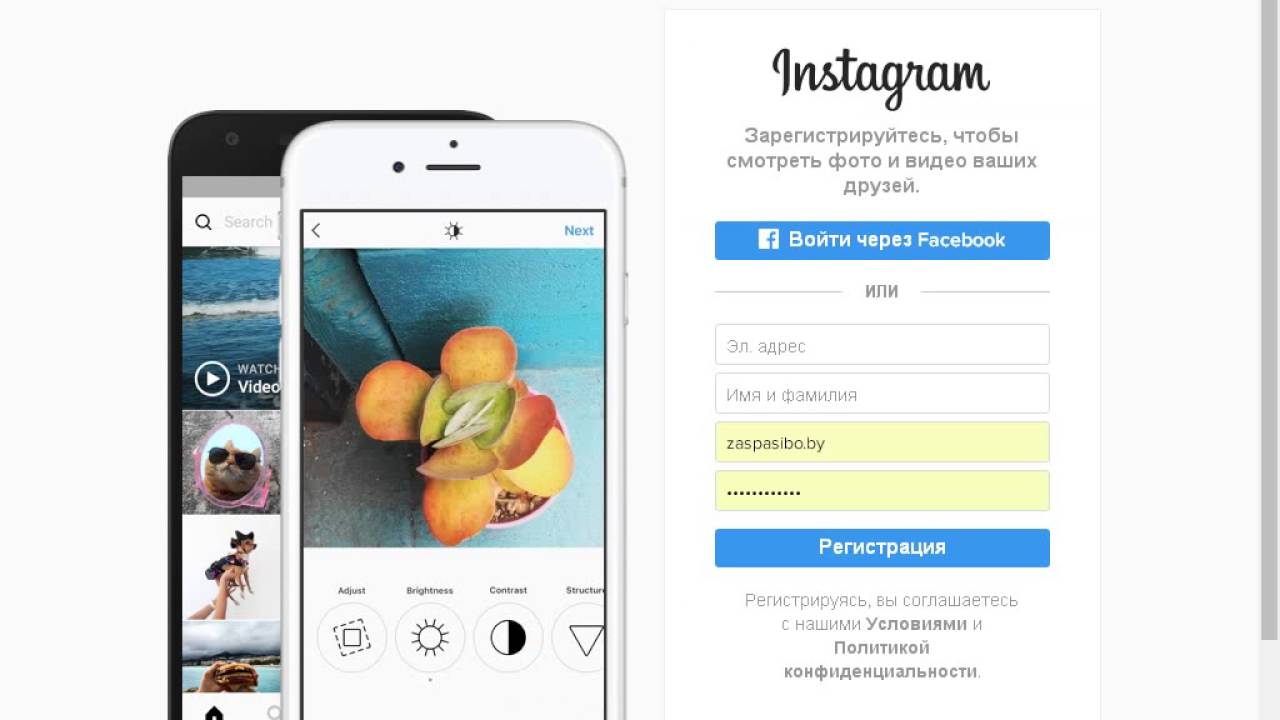 При авторизации, владелец страницы может указать, какой ник он хотел бы поставить или выбрать из предложенных вариантов. Если подобранное имя уже используется – появится уведомление: «Никнейм уже занят».
При авторизации, владелец страницы может указать, какой ник он хотел бы поставить или выбрать из предложенных вариантов. Если подобранное имя уже используется – появится уведомление: «Никнейм уже занят».
Авторизация в Инстаграме через Фейсбук необходима для бизнес-аккаунтов, для подтверждения личности при восстановлении и сбросе пароля. Пользователи, которые связали две страницы, могут получить доступ к профилю, без ввода пароля и логина.
Как установить Инстаграм на компьютер или ноутбук бесплатно
Создать профиль в Инстаграме с компьютера проще через приложение для Windows 10. Но чтобы установить, нужно соблюдать технические требования ОС:
- регулярные обновления;
- лицензионная версия или подтвержденная с помощью ключа;
- стабильная работа сети Интернет.
Как скачать и авторизоваться в Инстаграме:
- Зайти в Windows Store.
- Вписать в поиске Instagram – Получить.
- Дождаться окончания установки.

- Открыть через меню «Пуск» – авторизоваться.
В версии для Windows 10, доступна только авторизация. Нажав на зарегистрироваться, система перебросит в браузер, с открытой вкладкой социальной сети. Второй способ, как установить Инстаграм на компьютер – использовать эмулятор Android Bluestacks или Memu Player. Задача такой программы – повторить мобильную операционную систему на компьютере.
Регистрация в Инстаграме через компьютер бесплатна и не требует дополнительных данных. Устанавливая сторонние, неофициальные приложения с оплатой и модификациями, пользователь рискует получить вирус или стать жертвой мошенничества.
Как зарегистрировать Инстаграм на компьютере. Альтернативные способы регистрации в инстаграмме с ПК. Преимущества регистрации счета
Instagram — бесплатная социальная сеть, пользующаяся огромной популярностью. Он построен по типу микроблогов с графическими файлами. То есть пользователи откладывают фотографии и делают под них записи. В «Инстаграм» пользователи общаются, обмениваются короткими сообщениями и даже занимаются бизнесом. Это очень удобно! Далее изучаем процесс регистрации в Instagram.Как ты справишься с задачей? Сколько профилей можно зарегистрировать? Как происходит продвижение в анкетах соцсетей? На все это нужно отвечать, и не только мы должны быть ниже. На самом деле все не так уж и сложно. Главное — выделить время на процедуры.
В «Инстаграм» пользователи общаются, обмениваются короткими сообщениями и даже занимаются бизнесом. Это очень удобно! Далее изучаем процесс регистрации в Instagram.Как ты справишься с задачей? Сколько профилей можно зарегистрировать? Как происходит продвижение в анкетах соцсетей? На все это нужно отвечать, и не только мы должны быть ниже. На самом деле все не так уж и сложно. Главное — выделить время на процедуры.
Способы регистрации
Instagram можно зарегистрировать разными способами. Все зависит от личных предпочтений конкретного человека.
Как именно действовать? Каждый самостоятельно принимает для себя наиболее комфортное решение.Предлагаемая ниже инструкция поможет разобраться во всех нюансах того или иного сценария.
Ограничения по профилям
Регистрация аккаунтов в Instagram — процесс не такой уж и сложный. Иногда пользователи хотят запустить сразу несколько анкет. Является ли это возможным?
Например, за короткое время с одного устройства не удастся запустить более 5 анкет. После исчерпания соответствующего лимита пользователю рекомендуется подождать некоторое время (обычно больше месяца), а затем возобновить попытки регистрации новых анкет в «Инстаграм».
После исчерпания соответствующего лимита пользователю рекомендуется подождать некоторое время (обычно больше месяца), а затем возобновить попытки регистрации новых анкет в «Инстаграм».
Важно: система может запросить верификацию профилей через мобильный телефон или социальные сети.
Кроме того, к приложению Инстаграм невозможно привязать более 5 аккаунтов. Обычно потребность в большом количестве анкет в реальной жизни не встречается.
Приносим анкету на ПК
В Instagram регистрация бесплатна. Ни при каких обстоятельствах вам не придется платить за использование этой социальной сети.
Приступим к созданию нового профиля на указанном ресурсе.Для начала ознакомьтесь с инструкцией по работе с ПК.
В этом случае у пользователя будет:
- Открыть в браузере официальную страницу Instagram. Для этого вам сначала нужно будет подключиться к сети.
- В появившемся окне укажите номер телефона или e-mail, имя пользователя, имя человека и пароль для входа в систему.
 Обычно регистрационная форма отображается автоматически. Если этого не произошло, необходимо найти и нажать кнопку «Зарегистрироваться».
Обычно регистрационная форма отображается автоматически. Если этого не произошло, необходимо найти и нажать кнопку «Зарегистрироваться». - Щелкните элемент управления под названием «Регистрация», он находится в форме регистрации.
- Перейдите по ссылке, указанной в письме из инстаграмма, или напишите код подтверждения процедуры в специальном окне, отправленном на мобильное устройство.
Вот и все. Как показывает практика, регистрация в Instagram занимает считанные минуты. Но это только один из возможных вариантов развития событий.
Facebook и Instagram
Руководство по созданию профиля в «Instagram» с помощью Facebook имеет такой вид:
- Пройдите через браузер на странице Instagram.
- Нажмите кнопку «Войти через Facebook». Он находится вверху регистрационной формы.
- Укажите данные анкеты в указанной социальной сети.
- Щелкните по кнопке «Войти».
- Подтвердите процедуру.
Готово. Теперь при желании пользователь может редактировать форму в «Инстаграм». Но это еще не все.
Теперь при желании пользователь может редактировать форму в «Инстаграм». Но это еще не все.
Регистрация с мобильного устройства
Пора познакомиться с процессом регистрации в Instagram с телефона.Для начала остановимся на классическом случае — когда операция осуществляется через официальное приложение для мобильных устройств. Это самый простой вариант развития событий.
Действовать в сложившейся ситуации пользователям предлагается так:
- Скачать и установить официальное приложение Instagram. Вы можете сделать это через PlayMarket или AppStore.
- Подключитесь к Интернету на своем мобильном устройстве.
- Откройте главное меню устройства и щелкните изображение «Instagram».
- Выберите метод регистрации. Например, «с номером телефона или e-mail».
- Заполните регистрационную форму, которая появляется на экране. Не отличается от версии для ПК.
- Нажмите на кнопку «Зарегистрироваться».
Важно: Если вы нажмете «Войти через Facebook», пользователю будет предложена форма авторизации в соответствующей социальной сети.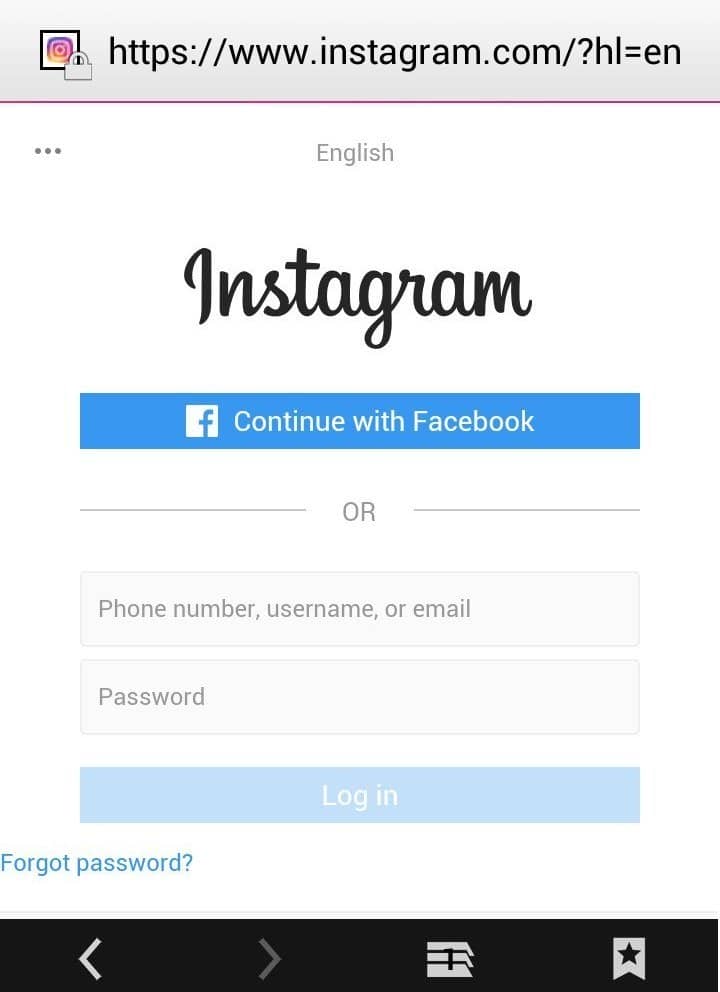
Мобильное устройство и браузеры
А как сделать анкету в «инстаграм» с мобильного телефона через браузер? Это не самый распространенный вариант развития событий.
Инструкции в таких случаях полностью совпадают с инструкциями по созданию учетных записей через компьютер. Отличие заключается в том, что для реализации задачи в нашем случае будет использоваться мобильный браузер.
Несколько анкет
Дата регистрации в Instagram обычно смотрится с разными сторонними сервисами. Пользователю необходимо указать название анкеты анкеты, а затем нажать на кнопку, отвечающую за запуск сканирования данных.Все просто, но на практике этот прием используется редко.
Для регистрации нескольких анкет в Instagram пользователю потребуется:
- Выйдите из своего основного профиля.
- Повторите одну из ранее предложенных инструкций.
- После завершения операции вам необходимо будет привязать вторые аккаунты к приложению Instagram.

Сделайте так, чтобы предлагалось так:
- Зайдите в свой основной профиль «Инстаграм».
- Нажмите на изображение шестеренки в правом верхнем углу и перейдите в «Настройки».
- Fly в появившемся списке «Добавить учетную запись».
- Укажите информацию для авторизации в той или иной анкете.
На данном этапе можно остаться. Теперь пользователь сможет переключаться между анкетами. Для этого вам нужно будет тапнуть по имени пользователя в Instagram вверху окна, а затем выбрать тот или иной профиль.
Закрытая услуга продвижения
Анкеты в «Инстаграм» активно раскручиваются. Для этого пользователь может использовать различные платные и бесплатные сервисы.Рассмотрите возможность регистрации в Instagram на Nakrutka.by. Это закрытая услуга продвижения.
Чтобы получить здесь профиль, вам потребуется:
- Найти приглашение присоединиться к проекту. Справочные ссылки для регистрации на «Chewka.
 bay» охотно размещают пользователи на тематических форумах.
bay» охотно размещают пользователи на тематических форумах. - Перейти по реферальной ссылке.
- Укажите телефон, логин, почту, пароль (дважды) для профиля на сервисе.
- Щелкните по кнопке «Регистрация».
Основные проблемы возникают при поиске приглашений присоединиться к проекту.В остальном никаких сложностей быть не должно.
Instagram Регистрация — обязательная процедура, которую должен будет пройти каждый новый пользователь социальной сети. Но пусть это вас не огорчает, регистрация в Instagram занимает у вас не более 5 минут, а может и меньше, все зависит от вашей скорости при заполнении желаемых форм.
Зачем регистрироваться в инстаграм
О популярной социальной сети, оставившей Twitter и Mayspace с обочины, сегодня знает каждый. Instagram позиционирует себя как дружелюбная социальная сеть, а это значит, что у вас есть все шансы завести новых друзей, много общаться и даже стать популярным.Все, что вам нужно, чтобы стать одним из пользователей сети — регистрация в Instagram онлайн. Незарегистрированные пользователи не могут общаться с другими людьми в сети, они не могут оставлять свои комментарии под сообщениями, им недоступны подписка на другие учетные записи и другие возможности. Instagram регистрируется бесплатно, уделите несколько минут своего времени. Мы расскажем, как это сделать.
Незарегистрированные пользователи не могут общаться с другими людьми в сети, они не могут оставлять свои комментарии под сообщениями, им недоступны подписка на другие учетные записи и другие возможности. Instagram регистрируется бесплатно, уделите несколько минут своего времени. Мы расскажем, как это сделать.
Пошаговая инструкция по регистрации в инстаграм
В Stagram регистрация в России стандартна для таких приложений, поэтому вам не составит труда быстро ее пройти.Наш совет упростит и упростит процесс:
Сейчас регистрация в Instagram на русском языке считается завершенной. Вы присоединились к одной из самых масштабных социальных сетей и можете начать использовать ее возможности. Скорее добавьте своих друзей в контакты. Сделать это можно разными способами: вы можете найти друзей в Twitter или Facebook, импортировать контакты с телефона или выполнить традиционный поиск по имени и псевдониму. Такая простая регистрация в Instagram откроет вам дверь в мир виртуального общения, ярких фотографий, бесконечных лент и интересных постов.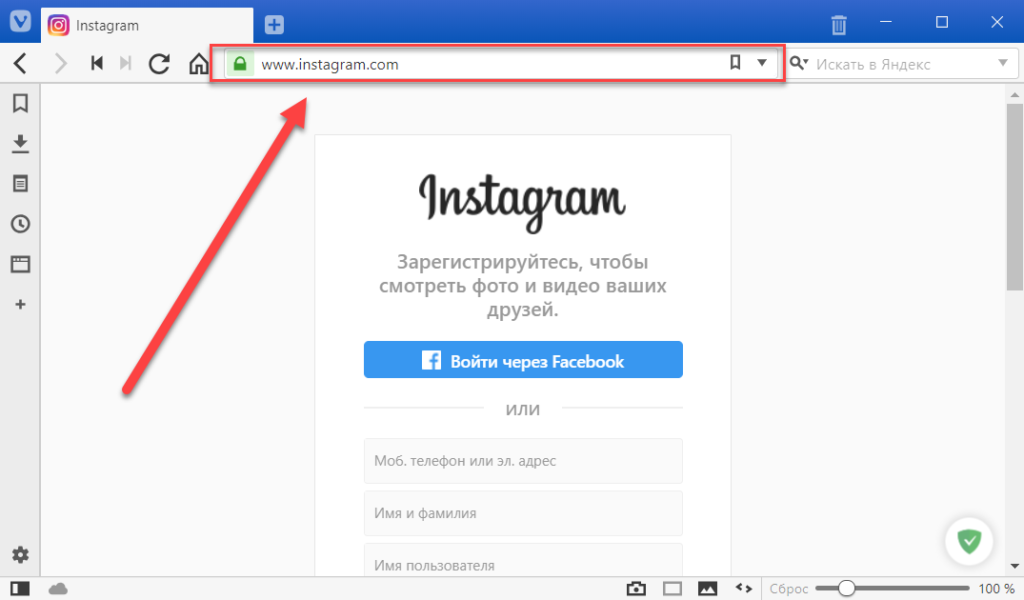
Регистрация в инстаграмме через компьютер бесплатна и не требует скачивания дополнительных программ. В браузерной версии доступны все параметры, которые необходимо использовать для начала работы.
Как зарегистрироваться в инстаграмме через компьютер
Создать профиль в инстаграмме с компьютера можно не только через адрес электронной почты, номер телефона, но и через Facebook. Пользователю не нужно вводить дополнительную информацию — при привязке двух учетных записей информация копируется.
Какие проблемы могут возникнуть при регистрации через компьютер:
Но, несмотря на недостатки, такой способ регистрации проще: счетчики для заполнения сразу доступны пользователю. То есть ввод исходных данных возможен без дополнительного перехода на другие вкладки.
Создание страницы по электронной почте
Вы можете создать страницу в Instagram через компьютер по электронной почте. Одно из главных условий — почта должна быть актуальной и действующей. На электронный адрес придет уведомление, содержащее ссылку или код для подтверждения регистрации.Рекомендуемый почтовый сервис — Gmail, потому что он международный, и дизайн бизнес-аккаунта не требует дополнительных подтверждений.
На электронный адрес придет уведомление, содержащее ссылку или код для подтверждения регистрации.Рекомендуемый почтовый сервис — Gmail, потому что он международный, и дизайн бизнес-аккаунта не требует дополнительных подтверждений.
Как зарегистрироваться:
Подтверждение адреса электронной почты — важный этап при создании страницы в инстаграм с компьютера. С помощью ранее указанного адреса электронной почты владелец профиля сможет восстановить пароль, вернуть доступ к управлению и принять решение об ошибке «Подозрительная попытка ввода».
Зарегистрируйтесь по номеру телефона
Мобильный номер также является обязательным параметром.С его помощью вы можете настроить двухфакторную аутентификацию для защиты страницы от взлома. Или восстановить данные, если они были забыты или аккаунт был взломан:
- Заполните поля с регистрационной информацией на сайте.
- В графу «Почта или номер» укажите текущий мобильный телефон.
- Подождите, пока на номер придет ссылка или код.

- Пропустите ссылку через мобильный браузер или укажите комбинацию SMS.
Регистрация через Facebook.
Facebook — основная социальная сеть, с которой связан Instagram. Для подключения двух сервисов необходима регистрация на первом сайте. Зарегистрироваться в Instagram с ноутбука бесплатно и на русском языке можно через кнопку: «Авторизация в Facebook»:
В Instagram будет перенесена часть пользовательской информации: основной снимок, имя и фамилия, предложенные по нику. При авторизации владелец страницы может указать, какой псевдоним он хотел бы поставить или выбрать из предложенных вариантов.Если выбранное имя уже используется — появится уведомление: «Ник уже занят».
Авторизация в Instagram через Facebook необходима для бизнес-аккаунтов, чтобы подтвердить личность при восстановлении и сбросе пароля. Пользователи, которые соединили две страницы, могут получить доступ к профилю, не вводя пароль и логин.
Как бесплатно установить инстаграм на компьютер или ноутбук
Создать профиль в инстаграм с компа проще через приложение для Windows 10.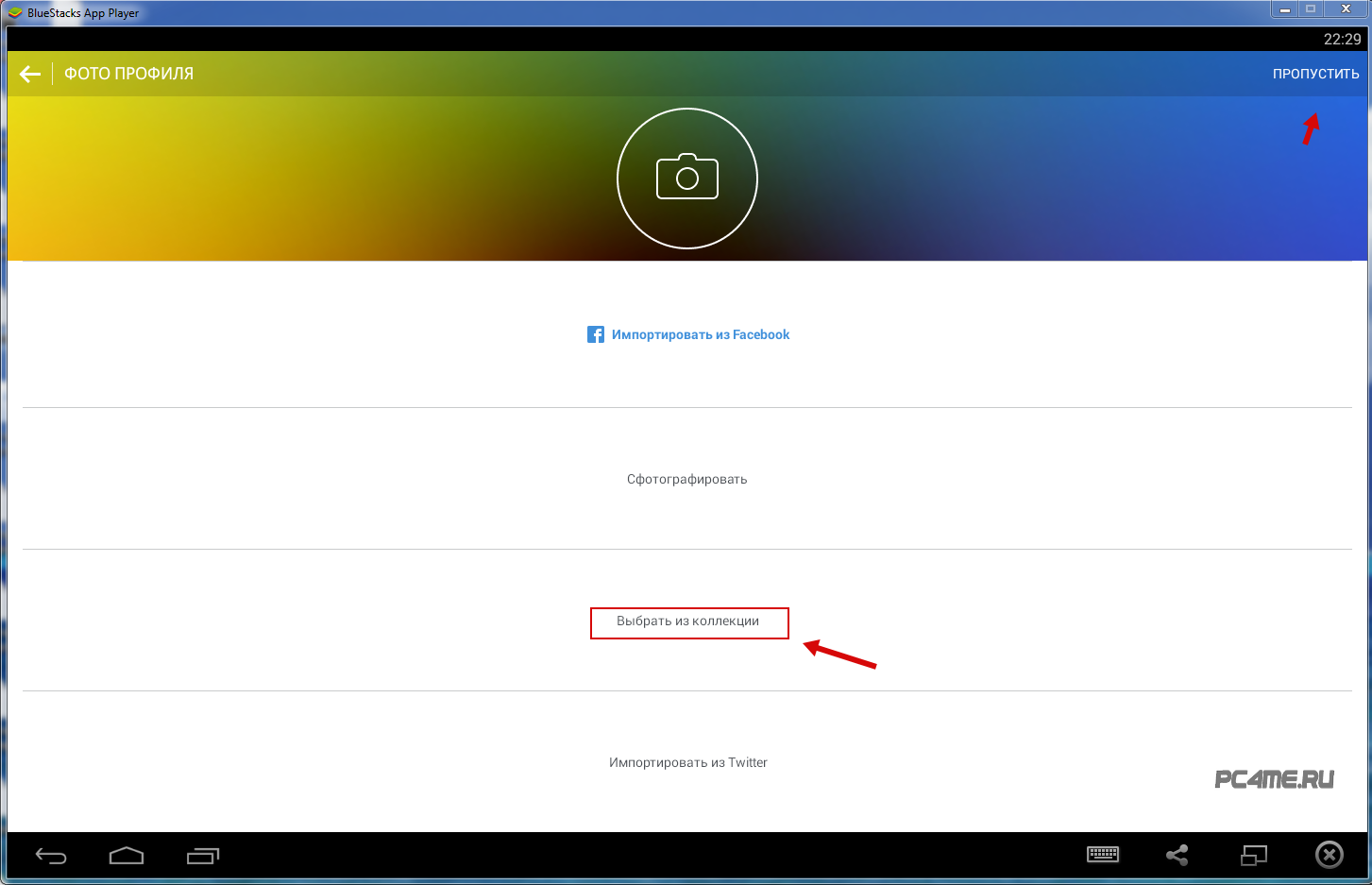 Но для установки необходимо соблюдение технических требований ОС:
Но для установки необходимо соблюдение технических требований ОС:
- регулярных обновлений;
- лицензионная версия или подтвержденная ключом;
- стабильная работа интернета.
- Зайти в Магазин Windows ..
- Зайти в поиск Instagram — получить.
- Дождитесь установки.
- Открыть через меню «Пуск» — авторизоваться.
В версии для Windows 10 доступна только авторизация.При нажатии на регистрацию система перейдет в браузер с открытой вкладкой социальной сети. Второй способ установить Instagram на компьютер — использовать эмулятор Android Bluestacks или Memu Player. Задача такой программы — повторить мобильную операционную систему на компьютере.
Регистрация в инстаграмме через компьютер бесплатна и не требует дополнительных данных. Создание сторонних неофициальных приложений При оплате и модификациях пользователь рискует заразиться вирусом или стать жертвой мошенничества.
Instagram уверенно занимает лидирующие позиции среди социальных сетей у владельцев смартфонов. В этом нет ничего удивительного, ведь за последние годы функционал инстаграмма значительно расширился и теперь позволяет не только размещать свои фото, но и делиться видеороликами, короткими, а также вести одиночные или для своих подписчиков. Но чтобы получить доступ ко всем перечисленным функциям, сначала необходимо зарегистрировать аккаунт в Instagram.
В этом нет ничего удивительного, ведь за последние годы функционал инстаграмма значительно расширился и теперь позволяет не только размещать свои фото, но и делиться видеороликами, короткими, а также вести одиночные или для своих подписчиков. Но чтобы получить доступ ко всем перечисленным функциям, сначала необходимо зарегистрировать аккаунт в Instagram.
Поскольку некоторые пользователи сталкиваются с проблемами при регистрации, мы решили начать собственную серию публикаций об инстаграм для бизнеса, с базовой темы, а именно, как зарегистрироваться в инстаграмм.Ознакомьтесь с нашими инструкциями, чтобы разобраться во всех тонкостях этого процесса. Действия довольно просты и очень похожи, как при регистрации с телефона, так и с ПК.
Регистрация в Instagram с телефона или планшета
Этап 1.
Прежде всего, необходимо понять, какая операционная система управляет вашим устройством. Бороться с этим очень просто. Смотрим на заднюю крышку, есть ли нарисованное яблоко с купленным краем — значит, у вас iOS от Apple.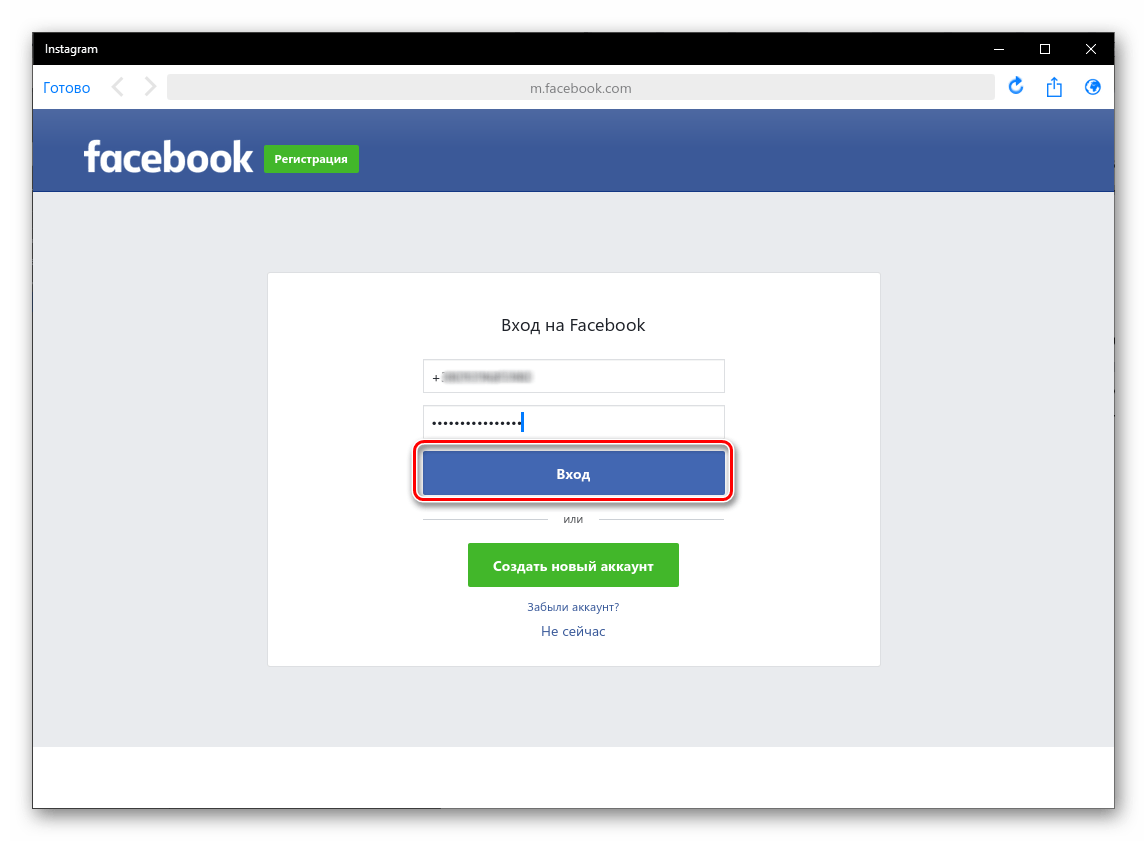 В этом случае перейдите в магазин приложений, который называется Apple Store, введите строку поиска в Instagram и нажмите соответствующую кнопку, чтобы установить программу.
В этом случае перейдите в магазин приложений, который называется Apple Store, введите строку поиска в Instagram и нажмите соответствующую кнопку, чтобы установить программу.
Вторая по распространенности операционная система — это android. В большинстве случаев, если вы не рисуете яблоко на задней крышке — значит, вашим телефоном управляет эта система. Он создан компанией Google и имеет аналогичный магазин приложений. Зайдите в Б. Google Play. Магазин Найдите нужное приложение и установите его на телефон.
2 этап.
После установки значок программы появится на рабочем столе или в списке приложений телефона. Щелкните по нему, чтобы запустить.
Этап 3.
После запуска вы увидите начальный экран, на котором будет предложено «Войти», если вы уже зарегистрированы или проводите процедуру регистрации. Нажмите кнопку «Регистрация» или «Зарегистрироваться», в зависимости от языка.
4 этап.
На открывшейся странице вам нужно будет ввести адрес электронной почты, логин, пароль, номер мобильного телефона (по желанию) и установить фото профиля.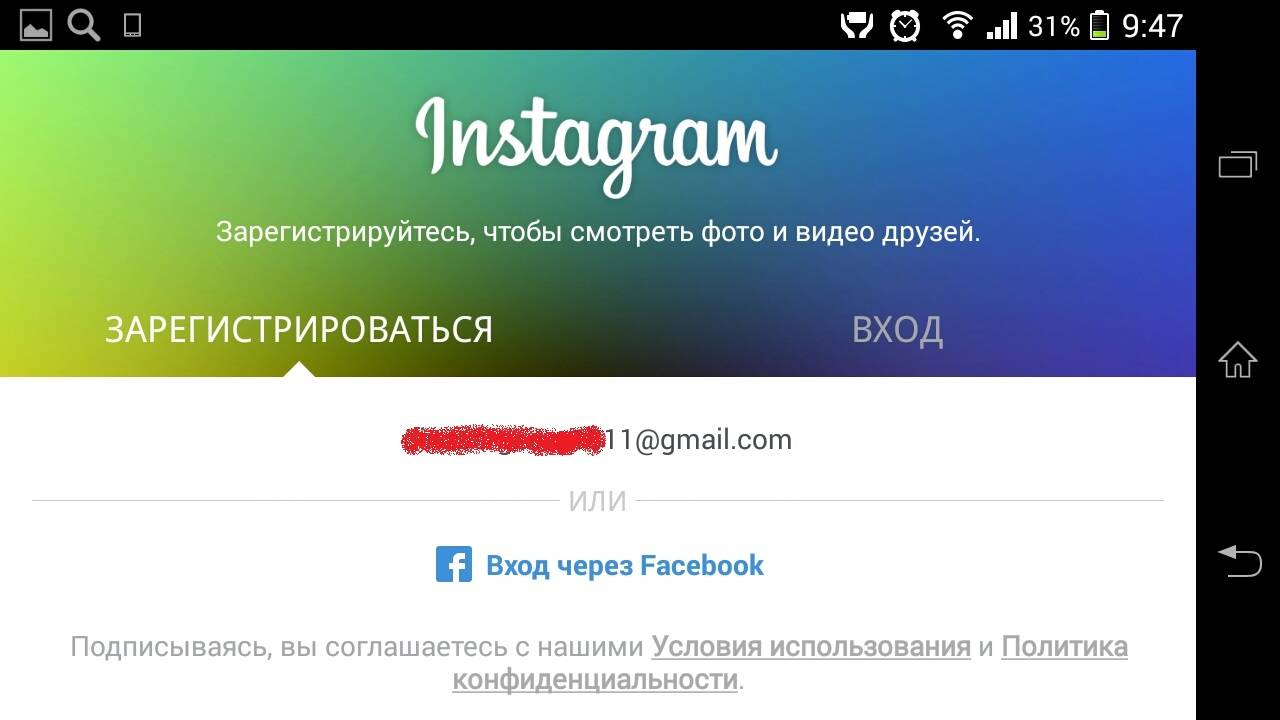 После этого нажмите кнопку «Готово» и регистрация будет завершена. Можно переходить к изучению и использованию функций социальной сети.
После этого нажмите кнопку «Готово» и регистрация будет завершена. Можно переходить к изучению и использованию функций социальной сети.
Находите друзей на Facebook и других сайтах, подписывайтесь на их обновления. Ищите интересные страницы и профили. Снимите и выложите свое первое фото, чтобы оживить ленту. Также можно нажимать на сердечки, отмечать понравившиеся фото и оставлять комментарии.
Если после регистрации функции Инстаграм непонятны и непонятно, зачем все это нужно, можно действовать двумя способами.Первый — удалить приложение, забыть о социальных сетях и заняться любимым хобби, второй — дождаться новой публикации в нашем блоге о том, как пользоваться Instagram.
Как зарегистрироваться в инстаграмм с ноутбука или компьютера
Если у вас нет телефона, позволяющего пользоваться мобильными приложениями Или вы просто хотите зарегистрироваться в инстаграм на ноутбуке или компьютере, это тоже будет легко, как в описанном выше способе.
Для удобства мы разбили процесс регистрации на несколько этапов, и каждый этап давал информативную и наглядную картину.
Этап 1.
Вместо Google Play и AppStore перейдите на официальный сайт Instagram: instagram.com.
2 этап.
Для регистрации на сервисе вы можете использовать существующую учетную запись в Facebook и нажать «Войти через Facebook».
Этап 3.
Если в Facebook нет аккаунта, то заполните регистрационные данные: телефон или e-mail на выбор, логин и пароль.
Если это личный профиль, то укажите свое имя и фамилию, если профиль компании, или название компании (например, Домстрой), или ключевое слово, по которому чаще всего вы можете искать (например, строительство домов в Москве).
4 этап.
Регистрация завершена, осталось заполнить оставшиеся данные, и. Но об этом мы поговорим в следующих публикациях.
Кстати, веб-версия инстаграмма немного ограничена и в ней нельзя публиковать фото и видео, можно только просматривать и комментировать.Но в этом случае вы можете использовать программу SocialKit, в которой есть функции, позволяющие публиковать фотографии прямо с компьютера.
Сколько нужно регистрировать аккаунты для продвижения в инстаграм?
Теоретически количество аккаунтов может быть от 1 до бесконечности. Каждый аккаунт может продвигать отдельную услугу или в разных регионах, что актуально для крупных интернет-магазинов.
Удобно использовать одну основную учетную запись и несколько вспомогательных. — SocialKit, такие аккаунты называются техническими.С их помощью происходит перенаправление пользователей на сайт или в основной профиль. Кроме того, программа может в автоматическом режиме создавать новые учетные записи с привязкой к почтовым ящикам.
Массовый реестр аккаунтов в SocialKit
Если вам нужно создать сразу несколько десятков или сотен аккаунтов в Instagram, а я не хочу заниматься своими руками, то в программе Socialkit есть функция массовой регистрации. Для того, чтобы начать массовую регистрацию учетных записей, перейдите во вкладку «Task Crees» и нажмите на вкладку Registration.
Шаг 1. Лучше всего привязать вновь созданные учетные записи к программе адресов электронной почты. Опять же, лучше, чтобы это были настоящие адреса, потому что в какой-то момент нужно будет подтвердить права на аккаунт. Поэтому, если у вас есть сайт, то введите его в поле привязки сгенерированной почты к вашему домену. Затем при необходимости вы легко сможете создать почту и подтвердить желаемую учетную запись.
Лучше всего привязать вновь созданные учетные записи к программе адресов электронной почты. Опять же, лучше, чтобы это были настоящие адреса, потому что в какой-то момент нужно будет подтвердить права на аккаунт. Поэтому, если у вас есть сайт, то введите его в поле привязки сгенерированной почты к вашему домену. Затем при необходимости вы легко сможете создать почту и подтвердить желаемую учетную запись.
Шаг 2. Установите правила генерации логинов и паролей для новых страниц, выбрав один из возможных вариантов, как показано на рисунке.
Если поставить галочку в поле «Аналитическая генерация логина», то в качестве логинов программа будет использовать значащие слова, например, мужские и женские имена. В качестве паролей можно поставить один пароль для всех или созданный случайным образом.
Шаг 3. Технические настройки Задание.
Выберите «Использовать прокси из файла», если у вас есть собственный прокси для регистрации. Если нет, остановите свой выбор на «Использовать общий прокси». Рекомендуется регистрировать не более 1-го аккаунта на одном прокси в день.Чтобы не получить блокировки всей «сеточной» учетной записи.
Рекомендуется регистрировать не более 1-го аккаунта на одном прокси в день.Чтобы не получить блокировки всей «сеточной» учетной записи.
За время своего существования Instagram был скачан из магазина приложений более миллиарда раз. Количество активных пользователей социальной сети, предназначенной для обмена фото и видео с мобильных устройств, увеличивается с каждым днем. Разработчики также предлагают воспользоваться версией для ПК . Регистрация в Instagram через компьютер происходит двумя способами, в зависимости от того, какое приложение используется.
Регистрация в онлайн-Instagram
Социальную сеть можно открыть с помощью любого веб-браузера.Для этого вам необходимо перейти на официальную страницу приложения. Вам будет предложено войти в учетную запись через Facebook или зарегистрироваться в Instagram . Для того, чтобы запустить учетную запись в приложении, необходимо ввести:
- логин; Пароль
- ;
- номер мобильного телефона или e-mail;
- имя и фамилия.

После этого пользователь откроется перед пользователем, где будет запрошен аватар, а также заполнить другую информацию о себе.На этом регистрация в Instagram завершена. Социальная сеть не требует подтверждения создания учетной записи По ссылке, которая будет содержаться в электронном письме. На введенное электронное письмо придет сообщение с приветствием и информацией о том, что учетная запись в социальной сети создана. Электронная почта или номер телефона могут понадобиться, если возникнут проблемы с доступом к аккаунту.
Instagramm на ПК
Instagram в браузере имеет ограничения в том, что нельзя будет загружать фото и видео, сделанные с помощью веб-камеры, на ПК.Чтобы делиться изображениями, вы можете установить приложение с помощью эмулятора Android. Самым популярным подобным сервисом считается bluestacks.
После установки приложения у пользователей возникает вопрос, как зарегистрироваться в Инстаграм с компьютера. Действия практически совпадают с действиями, выполняемыми на мобильных устройствах .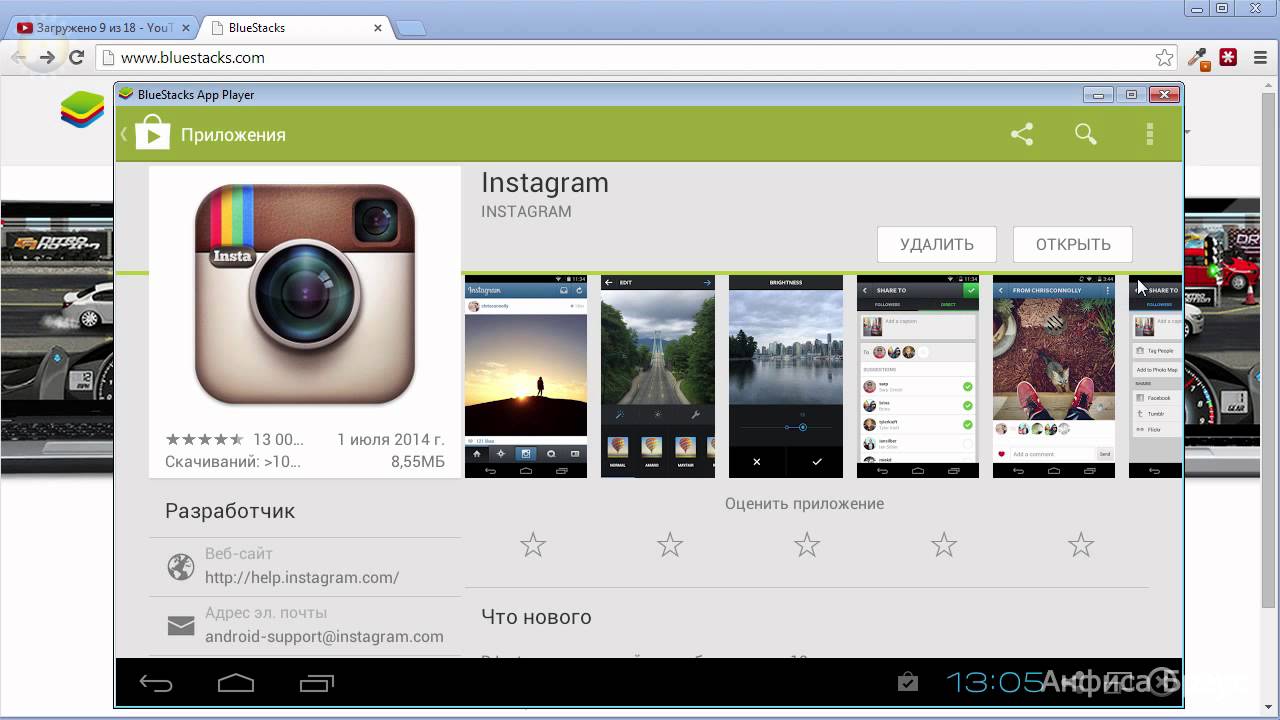 Пользователю предлагается придумать имя и пароль, а также ввести адрес электронной почты. Ниже приводится сообщение о том, что, нажимая кнопку «Пользователь», вы соглашаетесь с лицензионным соглашением.После этого открывается главная страница социальной сети.
Пользователю предлагается придумать имя и пароль, а также ввести адрес электронной почты. Ниже приводится сообщение о том, что, нажимая кнопку «Пользователь», вы соглашаетесь с лицензионным соглашением.После этого открывается главная страница социальной сети.
При использовании BlueStacks. Интерфейс и функционал приложения практически не отличается от представленного в android-устройствах. В целом приложение максимально простое, поэтому разобраться в его меню и настройках совершенно несложно.
Как размещать сообщения в Instagram с ПК и Mac
Как размещать сообщения в Instagram с компьютера [ПК и Mac]
Если вы нашли эту статью, мы уверены, что вы хотите знать:
как размещать сообщения в Instagram с компьютер (настольный ПК, ноутбук, Mac)?
А ты?
Ну, конечно, вы знаете, что Instagram создавался как мобильное приложение для быстрого обмена фотографиями.Позже появилась веб-версия сервиса. В нем вы можете делать почти все — проверять свою ленту, например картинки, подписываться на друзей и искать сообщения. И тут возникает вопрос:
И тут возникает вопрос:
можно ли с компьютера публиковать в инстаграмм?
Да! Но вы не можете публиковать сообщения в Instagram с компьютера, как на телефоне . Просто нет кнопки, по которой можно было бы загрузить фото и видео в Instagram с ПК. Итак, что делать, если у вас есть классные фотографии с цифровой камеры, которые вы хотите опубликовать в Instagram, не загружая их на свой смартфон?
В сегодняшнем посте мы покажем вам, как размещать сообщения в Instagram на компьютере. не имеет значения, используете ли вы настольный ПК, ноутбук, Windows или Mac. Начнем с бесплатных способов. Может быть, вначале это покажется немного сложным, но поверьте нам — это так же просто, как ABC. Вам следует попробовать только один раз!
По статистике, более 63% пользователей предпочитают Google Chrome для серфинга в сети. На 2-м месте Safari с 17% пользователей. Поскольку вы, вероятно, будете использовать один из этих браузеров, мы шаг за шагом покажем вам, как вы можете публиковать сообщения в Instagram с компьютера или Mac с помощью Chrome или Safari.
Прежде чем вдаваться в подробности, пожалуйста, ознакомьтесь с требованиями для видео в Instagram, карусели и историй:
- Максимальный размер видео — 4 ГБ ;
- Максимальный fps 30 кадров в секунду ;
- Максимальная длина составляет 60 секунд для видео и 15 секунд для истории.
СМОТРИ ТАКЖЕ: Как быстро и бесплатно вырезать видео
Кстати, вы даже можете размещать части DVD в своей учетной записи.Но вам нужно заранее конвертировать DVD в MP4 и уменьшить размер клипа до 60 секунд.
Что касается разрешения видео, идеальные размеры Instagram следующие:
- Квадратное видео : мин. 600 × 600, макс. 1080 × 1080;
- Портретное видео: мин. 600 × 750, макс. 1080 × 1350;
- Пейзажное видео: мин. 600 × 315, макс. 1080 × 608;
- Видео карусели: мин. 600 × 700, макс. 1080 × 1080;
- Истории: мин. 600 × 1067, макс. 1080 × 1920.
Если размер вашего видео в Instagram превышает 4 ГБ или его размеры больше, вы всегда можете изменить размер видео для Instagram, следуя этому руководству.
Как размещать сообщения в Instagram с компьютера
Чтобы загрузить фото или видео в Instagram из браузера Google Chrome, прежде всего, откройте официальный сайт Instagram и войдите в свою учетную запись. Затем выполните следующие действия:
Chrome
- Нажмите Ctrl + Shift + I на клавиатуре, чтобы открыть настройки разработчика.
- Теперь нажмите Ctrl + Shift + M или значок планшета / телефона, чтобы увидеть свою веб-страницу, как если бы вы проверяли ее с мобильного устройства.
- На верхней панели выберите любое мобильное устройство. Совершенно неважно, какой выбрать
- Обновите страницу Instagram.
- Обратите внимание на нижнюю часть страницы. Вы увидите обычные кнопки мобильного приложения Instagram — лайк, кормить, поиск… загрузить !
Теперь вам нужно только нажать кнопку «+» и выбрать фото или видео, которое вы хотите опубликовать в Instagram с компьютера.Обратите внимание, что не все видеоформаты подходят для Intagram. В этом случае воспользуйтесь нашим бесплатным конвертером видео в MP4, чтобы преобразовать любой визуальный элемент в удобный для Insta формат файла.
СМОТРИ ТАКЖЕ: Как легко сохранять фотографии и видео из Instagram
Если вы используете Safari, следуйте приведенному ниже руководству и опубликуйте в Instagram с рабочего стола с помощью Safari:
Safari
- Нажмите Ctrl + 6, чтобы открыть настройки Safari. .
- Щелкните Advanced и выберите опцию Show Develop в строке меню .
- Нажмите «Разработка» в строке меню, а затем «Пользовательский агент».
- Теперь выберите iPhone.
- Обновить страницу.
Все, что вам нужно сделать, это нажать кнопку «+» внизу страницы, чтобы выбрать файлы, которые вы хотите загрузить в Instagram с компьютера.
СМОТРИ ТАКЖЕ: Как конвертировать MOV в MP4
Как загрузить в Instagram с Mac
Чтобы начать публикацию в Instagram с Mac, вы также можете перейти в Chrome или Safari.Если вы предпочитаете Google Chrome, выполните следующие действия для загрузки в Instagram с Mac с помощью Chrome:
Chrome
- Нажмите Option + Command + I или нажмите View — Developer — Developer Tools
- Затем нажмите Command + Shift + M (Toggle Device Toolbar)
- Обратите внимание на верхнюю часть страницы. Вы увидите выпадающее меню со списком устройств. Выберите любое устройство из списка.
- Обновить страницу.
- Посмотрите внизу страницы.Там вы увидите кнопку загрузки.
Щелкните по нему и добавьте видео или изображения для нового сообщения Instagram с Mac.
Поклонники Safari могут использовать тот же трюк, что и пользователи Chrome. Идея та же — сделайте экран вашего Mac похожим на экран вашего телефона или планшета. Давайте посмотрим, как публиковать сообщения в Instagram с Mac с помощью Safari.
Safari
Первый шаг такой же, как и для Google Chrome — откройте Instagram в своем браузере и войдите в свою учетную запись.
- Щелкните Command +,
- Затем выберите User agent из раскрывающегося меню.
- Теперь выберите Safari — версия iOS — iPhone из доступных вариантов.
- Обновить страницу.
Обратите внимание на нижнюю часть перезагруженной страницы Instagram. Появятся кнопки Instagram, которые вы обычно видите на смартфоне. Щелкните средний, чтобы начать публикацию в Instagram с Mac.
СМОТРИ ТАКЖЕ: Список забавных хештегов для повышения лайков
Flume
Flume — это простое приложение для пользователей Mac OS, которое вы можете получить на официальном сайте разработчика.Он позволяет вам делать все, что вы обычно делаете в приложении Instagram: искать публикации, проверять ленту, ставить лайки и комментировать публикации и, конечно же, добавлять свои фотографии, видео и посты карусели. Однако последний вариант доступен только в Pro-версии, которая обойдется вам в 10 долларов единовременно.
Публиковать сообщения в Instagram с помощью Flume очень просто. Вам нужно перетащить свои фотографии или видео в интерфейс программного обеспечения. Затем добавьте фильтры или корректировки, если необходимо, введите описание и отметьте своих друзей.Как видите, процедура абсолютно такая же, как на смартфоне.
Если вы решите использовать Flume Pro, вот несколько отличных вариантов, которые вы получите за свои 10 долларов:
- быстрый репост . Как известно, в официальном приложении Instagram невозможно сделать репост. С Flume вы сможете сделать это всего за один клик.
- макеты столбцов и сеток . Если вы хотите наслаждаться фотографиями без текста и комментариев, макет сетки 3 × 3 вам подойдет.
- простое распознавание AD . Вы могли заметить, что в настоящее время Instagram полон рекламного контента. Иногда даже сложно сказать, реклама это или картинка, сделанная другом. Flude добавляет тег AD ко всем спонсируемым сообщениям, чтобы вы могли сразу их пропустить.
- поддержка нескольких учетных записей . Если у вас много учетных записей Instagram, вы можете добавить их все в Flume и легко переключаться между ними.
В общем, Flume кажется отличным вариантом для тех, кто регулярно публикует сообщения в Instagram с компьютера Mac.
Как размещать сообщения в Instagram в Интернете
Существует множество онлайн-сервисов, которые вы можете использовать как на ПК, так и на Mac, чтобы планировать публикации в социальных сетях. Многие из них предлагают возможность публикации в Instagram. Например, Iconosquare или Hopper HQ. Процесс публикации в Instagram одинаков для них обоих:
- Зарегистрируйте учетную запись в Iconosquare или Hopper HQ. Последний попросит вас оставить данные вашей кредитной карты, которые будут списаны через 14 дней пробного периода.Iconosquare также платный, но данные кредитной карты не требуются.
- Подключите свою учетную запись Instagram. Для Iconosquare ваша учетная запись Instagram должна быть связана с вашим Facebook.
- Нажмите кнопку + или Новое сообщение .
- Добавьте свои фотографии, карусель или видео.
- Запланируйте публикацию или сразу же отправьте ее в Instagram. Обратите внимание, что вы можете автоматически публиковать только отдельные фотографии; для историй, каруселей и видео вы получите push-уведомление в назначенное время, чтобы завершить процесс вручную.
Обратите внимание, что обе услуги платные и больше подходят для бизнес-целей, чем для личного использования. Они предоставляют расширенные возможности аналитики для отслеживания успеха вашего бренда в Instagram.
Важная информация
Среди других инструментов, которые вы можете найти в Интернете и которые обещают вам публиковать сообщения в Instagram с компьютера или Mac, вы также можете найти:
Uplet
Это было простое приложение для публикации в Instagram на Mac ОПЕРАЦИОННЫЕ СИСТЕМЫ.Из-за политики Instagram он больше не доступен.
Deskgram
Еще одно приложение для Mac и ПК. К сожалению, он не обновлялся с 2016 года. Мы пробовали его использовать, но он больше не работает.
LR / Instagram
LR / Instagram был плагином для Lightroom, который вы могли использовать для публикации в Instagram прямо из Lightroom. С лета 2019 года плагин недоступен.
Заключение
Как видите, есть несколько способов публиковать сообщения в Instagram с компьютера, будь то настольный ПК или Mac.Какой выбрать, зависит от ваших целей.
В случае, если вам нужно разместить только личных изображений , воспользуйтесь решениями для браузера. Они бесплатные и быстрые.
Если вы являетесь SMM менеджером и продвигаете свои товары в Instagram , ваш выбор — один из планировщиков. Они предоставляют дополнительные параметры публикации, аналитические отчеты и поддержку нескольких учетных записей.
Для пользователей Mac , которые хотят иметь еще одно красивое и удобное приложение для управления несколькими учетными записями Instagram и репостов фотографий, Flume станет идеальным вариантом для загрузки фотографий и видео в Instagram.
Комментарии
комментария
Как использовать Instagram, Snapchat на ПК или Mac
Доступ к ориентированным на мобильные устройства платформам социальных сетей, таким как Instagram и Snapchat, прямо за компьютером (Фото: Snap Inc./Instragram, LLC.)
Вы печатаете на компьютере большую часть дня — возможно, находясь в офисе или школе — и хотите отметиться в своей любимой социальной сети. Однако если это платформа, ориентированная на мобильные устройства, например Instagram или Snapchat, вам не повезло.
А может и нет. На самом деле, есть несколько способов получить доступ к этим сайтам социальных сетей, ориентированным на смартфоны, на вашем ПК с Windows или Mac.
С помощью Instagram вы можете перейти на веб-сайт Instagram (instagram.com), войти в систему со своим идентификатором Instagram и просмотреть фотографии из своей ленты. Но имейте в виду, что это недоработка, так как вы не можете публиковать фото или видео. Это просто зритель в Instagram.
Точно так же пользователи ПК могут бесплатно загрузить официальное приложение Instagram из Магазина Windows, но публикация и редактирование фотографий доступны только для планшетов и ПК с сенсорными экранами и обращенными назад камерами.Вздох.
Вместо этого, чтобы дать вам опыт мобильного Instagram, который вы знаете и любите — сидя за компьютером во время работы с 9 до 5 — загрузите бесплатный BlueStacks, эмулятор Android для ПК и Mac, который позволяет запускать Instagram и другие Приложения Google Play на вашем ноутбуке или настольном компьютере. Фактически, операционная система Android даже не знает, что она запущена на компьютере. После загрузки и установки 300 МБ BlueStacks (bluestacks.com) войдите в систему, используя свой Google ID, а затем щелкните значок магазина Google Play, чтобы найти и загрузить Instagram.
Теперь войдите в приложение Instagram с тем же идентификатором и паролем, что и ваш мобильный телефон, и вы можете сделать фото или снять видео — через веб-камеру — и опубликовать его в своей ленте. Вы также можете добавлять фильтры, делиться несколькими фотографиями и видео в своей истории (и оживлять их с помощью инструментов для рисования и текста), видеть, чем делятся ваши друзья, публиковать комментарии, отправлять исчезающие медиафайлы и слова другим (через Instagram Direct) и более.
Легкий ветерок.
Snapchat
Загрузите и запустите Snapchat на своем ПК или Mac, на ноутбуке или настольном компьютере, чтобы работать как с мобильными устройствами.(Фото: Snap Inc./BlueStacks)
Загрузите и запустите Snapchat на своем ПК или Mac, на ноутбуке или настольном компьютере, чтобы работать как с мобильными устройствами. (Фото: Snap Inc.)
В отличие от Instagram, здесь нет программы просмотра Snapchat.com, которая позволяет просматривать ваши ленты, а также нет приложения Windows 10 для Snapchat, как для Instagram (сколь бы ограниченным оно ни было). Пользователям Mac тоже не повезло.
Таким образом, вы ограничены использованием эмулятора Android, такого как вышеупомянутый BlueStacks, который является бесплатным и простым в использовании, или рассмотрите возможность использования другого бесплатного эмулятора, такого как AndyOS (andyroid.net), который также работает как на Windows, так и на Mac.
После того, как вы загрузили и установили эмулятор, войдите в свою учетную запись Google, а затем нажмите или коснитесь, чтобы перейти в магазин Google Play. Найдите и загрузите Snapchat, а затем войдите в свою учетную запись Snapchat, как на устройстве iOS или Android. Вам нужно сделать это только один раз. Вы будете готовы к работе за секунды.
Теперь, когда вы находитесь в Snapchat, вы можете просматривать снимки вашего друга или отправлять их, если у вас есть внутренняя или внешняя веб-камера (обязательно) на ПК с Windows или Mac.Добавьте забавные фильтры к своим фотографиям перед тем, как поделиться ими, отправьте сообщения друзьям (с забавными смайликами), нажмите или коснитесь «Обнаружить», чтобы изучить истории, созданные вручную лучшими издателями мира, или просмотреть «Воспоминания», личную коллекцию ваших любимых снимков и историй.
Если у вас нет веб-камеры и вы просто хотите просмотреть снимки или истории друга, нажмите кнопку «Отмена», когда всплывающее окно уведомит вас о необходимости подключения камеры.
Удачной съемки!
Следите за сообщениями Марка в Twitter: @marc_saltzman.Напишите ему на [email protected].
Прочтите или поделитесь этой историей: https://www.usatoday.com/story/tech/columnist/saltzman/2017/02/18/use-these-made-for-mobile-apps-when-youre-stuck -in-front-of-a-desktop / 98010966/
Скачать Instagram для Windows — бесплатно
Источник селфи и влиятельных лиц в социальных сетях является опорой на мобильных телефонах с 2010 года. В 2016 году они выпустили приложение для ПК для те, кто хотел обменять движения большого пальца на колесики мыши. Он дает почти то же самое.Вы сами решаете, за какими аккаунтами в Instagram следить, и получаете поток прокручиваемых фотографий, подписей и комментариев. Вы можете лайкнуть фотографии, оставить комментарий или отправить другому другу в Instagram. Вы также можете смотреть истории из Instagram, которые представляют собой видео, которые люди загружают для просмотра всеми своими подписчиками. Самым сильным вариантом использования платформы Windows является то, что вы можете использовать клавиатуру для письма, поэтому любому опытному пользователю с прямым сообщением (сокращенно DM) будет легче. Это больше похоже на приложение к Instagram, так как вы не можете загружать фотографии со стандартного ПК.Для этого вам понадобится компьютер с сенсорным экраном. Таким образом, на каждый день просмотра он выполняет свою работу, но оставляет желать лучшего в категории функциональных возможностей.
Покажите миру свой образ жизни
Instagram по-прежнему лучше всего работает на телефонах, но версия для ПК также позволяет избавиться от зуда IG.
Instagram для Windows доступен для загрузки в магазине Microsoft. Вы можете перейти на веб-сайт или в приложение магазина прямо на ПК с Windows. После загрузки и установки 80 мегабайт вам будет предложено зарегистрироваться.Чтобы найти вариант входа для текущих пользователей, потребовалась минута, и дизайнеры должны были сделать его более понятным.
Как только вы начнете работать, интерфейс вам сразу станет знаком. Он выглядит так же, как и в мобильном приложении. На верхней ступеньке приложения есть значок камеры, где вы можете сделать снимок с веб-камеры, значок обновления для обновления ленты и значок DM, который выглядит как бумажный самолетик. Вот где версия для ПК показывает свою силу. Если вы работаете в социальных сетях и вам приходится много писать для DM — возможно, вы продаете продукт или занимаетесь другими видами деятельности, — клавиатура — гораздо лучший инструмент для письма, чем сенсорный экран мобильного телефона.
Нижняя ступень интерфейса имеет те же четыре значка: кнопку «Домой», кнопку поиска с увеличительным стеклом, кнопку в виде сердца и, наконец, ваш профиль.
Home: переносит вас на основную ленту Instagram, где каждый новый свиток представляет новый пост, который вам может понравиться (поэтому вы подаете несколько алгоритмов-предложений о будущем контенте, который вам может понравиться), оставьте комментарий, отправьте прямое сообщение кому-то еще или сделать публикацию закладкой. -Поиск: вы можете искать людей, теги и места.К сожалению, пользовательский интерфейс Windows здесь не работает, и поиск по-прежнему отображает все результаты в виде единого списка. Отлично подходит для телефонов, а не для мониторов. -Сердце: показывает, какие сообщения понравились людям, на которых вы подписаны, и какие из ваших сообщений получили лайки. -Профиль: посмотрите, как другие видят ваш профиль, и здесь вы можете вносить любые изменения в свой профиль.
Недостатки Instagram для Windows связаны с его оптимизацией. Вернее, недостаток креативности для порта.Во-первых, вы не можете публиковать фотографии в своем аккаунте Instagram, если используете стандартный компьютер с мышью и клавиатурой. Для публикации фотографий вам понадобится сенсорный экран. Разработчики, которые перенесли мобильное приложение на настольную версию, тоже, похоже, не добавили ни одной функции; просто вычтите. У него должен быть многослойный интерфейс, который позволяет вам видеть несколько фотографий в мозаичном формате, поскольку мониторы ПК шире, чем высокие. Что-то вроде 4×4, которые расширяются или сжимаются в зависимости от того, как вы изменяете размер приложения.Они также могли бы объединить некоторые из отдельных функций вместе, дав экран намного больше, чем у мобильного телефона. Проще говоря, похоже, что разработчики скопировали и вставили мобильный Instagram на ПК, а затем отправились обедать. Навсегда. Наилучший вариант использования IG в Windows — для опытных пользователей Direct Message, поскольку вы можете печатать быстрее, чем текст, но это достаточно серьезная причина, чтобы выйти за рамки мобильного приложения.
Где можно запустить эту программу?
Instagram работает в Windows, но также должен быть основой вашего мобильного устройства.
Есть ли лучшая альтернатива?
Мобильное приложение по-прежнему остается лучшим способом познакомиться с Instagram. Он содержит все функции приложения без каких-либо недостатков, обнаруженных в версии для Windows. Альтернативными приложениями социальных сетей, конечно же, являются Facebook и Snapchat, которые делают упор на взаимодействие с людьми. Если вас интересуют исключительно фотографии, а не человеческий фактор, Pinterest и Tumblr могут справиться с этой директивой. И каждый день, кажется, появляется новый взгляд на социальные сети.Vero считается основным конкурентом Instagram, поскольку он фокусируется на свободном от рекламы и контролируемом пользователем подходе к обмену медиафайлами.
Наш ответ
Никакое присутствие в социальных сетях невозможно без учетной записи Instagram. Это изменило способ обмена фотографиями и сформировало их медийный образ. Жалко, что версия для Windows не опирается на влияние Instagram и пытается каким-либо образом его заново изобрести, поскольку пользовательский интерфейс, ориентированный на монитор, может улучшить взаимодействие с Instagram. Хорошо это или плохо, но вы получите те же впечатления, что и в мобильном приложении.Надеюсь, разработчики еще раз взглянут на будущие улучшения приложения для Windows.
Стоит ли его скачать?
Да. Вариант использования версии для Windows во многом зависит от того, есть ли у вас телефон, нужна ли клавиатура, или вы просто не можете обойтись без Instagram, пока не вернете свой телефон. Возможно, вы на уроке или у вас слишком много времени на прокрутку. В версии для Windows реализован пассивный элемент просмотра, но для загрузки вам всегда понадобится сенсорный экран.
Как связать Instagram с Facebook и почему
С тех пор, как Facebook решил потратить 1 миллиард долларов на приобретение Instagram, предлагаемая интеграция сделала две социальные платформы, казалось бы, неразделимыми. Интеграцию, которую предлагают эти два сервиса, вы пока не найдете в других социальных сетях.
Другие сайты социальных сетей, такие как Twitter, позволяют публиковать сообщения Instagram в формате веб-ссылок. Однако Facebook — единственный, который позволяет вам делиться изображениями прямо из Instagram в ленте новостей.
Оптимизированный контент — лишь одна из нескольких причин связать Instagram с Facebook. Давайте погрузимся в них.
Как связать Instagram с Facebook и почемуВозможность связать Instagram с Facebook дает вам возможность публиковать снимки и видео, которые вы снимаете или редактируете, для ваших зрителей и поклонников. В дополнение к этому, лайки, которые вы набираете в Instagram, будут транслироваться в ваши сообщения в Facebook.
Пользовательская база Facebook намного больше, чем у Instagram.Использование обоих даст дополнительное преимущество — охват большего количества людей с потенциалом значительного увеличения количества подписчиков. Кроме того, было показано, что алгоритмическая лента Instagram отдает приоритет более интересным сообщениям, а это означает, что дополнительные лайки, полученные на Facebook, могут повысить рейтинг вашего контента.
Вы можете не только увеличить охват, но даже если вас это не волнует, поддерживать связь с друзьями, семьей или поклонниками становится проще благодаря кросс-публикации между платформами. Кроме того, восстановление учетной записи будет менее болезненным, если вы потеряете свою учетную запись или не сможете получить доступ к одной из них.Связь поможет вам сэкономить немного разочарований.
Facebook даже сохранит все загрузки из Instagram и поместит их в свой собственный альбом под названием Instagram photos. Не говоря уже о том, что все данные постов в Instagram, такие как местоположение, хэштеги и смайлики, легко передаются в Facebook.
Взаимодействие с брендомВ настоящее время Instagram насчитывает более 200 миллионов активных пользователей, 75 миллионов из которых активны каждый день. Поскольку 43% всех брендов публикуют сообщения ежедневно, Instagram действительно является платформой, на которой написан брендинг.
Instagram предоставляет брендам дополнительную платформу для социальных сетей, чтобы привлечь внимание, увеличить число поклонников и увеличить доход. Сохранение минимальных возможностей социальных сетей за счет использования только Facebook или Twitter может серьезно снизить ваши шансы на чрезмерно насыщенном рынке, где другие бренды уже используют несколько цифровых платформ.
Вы определенно не хотите разбивать аудиторию, прося ее переключить платформу социальных сетей. Так что единственное реальное решение — использовать оба.Даже если фанаты не будут следовать за вами, у вас все равно будет два активных источника контента, которые позволят вам создать вторую базу поклонников.
Просто расскажите своим поклонникам в Facebook о вашем профиле в Instagram и предоставьте им выбор, подписываться на него или нет. Продемонстрируйте весь контент Instagram своей аудитории в Facebook в сообщениях, и каждая фотография, которая имеет отношение к ней, должна быть помечена как таковая.
Ссылка из Instagram на FacebookДля связи двух учетных записей социальных сетей потребуется мобильное устройство.Процесс привязки Instagram к Facebook практически идентичен для операционных систем iOS и Android.
- Начните сопряжение своих учетных записей, открыв приложение Instagram на своем мобильном устройстве и перейдя на экран Profile .
- Нажмите значок Меню (три горизонтальные линии), расположенный в правом верхнем углу экрана.
- В меню нажмите Настройки .
- В длинном списке нажмите Учетная запись .
- Следуют связанных аккаунтов .
- Здесь вы найдете список различных социальных платформ, которые вы можете связать со своей учетной записью Instagram. Facebook будет в верхней части списка.
- Вам будет полезно связать любые учетные записи, которые вы видите, которые могут интегрироваться с Instagram, включая Tumblr, Twitter и другие. Конечно, если у вас есть учетная запись для этих социальных сетей.
- Нажмите Facebook , и вам нужно будет войти в систему, используя свои учетные данные Facebook.Вы можете сделать это через свой браузер или, если он у вас есть, через приложение Facebook.
- После входа в систему ваши учетные записи будут связаны. Вы заметите, что ваше имя в разделе Facebook теперь отображается справа.
- Это означает, что, когда вы публикуете сообщения в Instagram или Facebook, вы также сможете легко поделиться им с другими платформами социальных сетей.
- Вы можете включить это в любое время во время публикации с помощью соответствующей кнопки на экране подписи.
- Чтобы поделиться старыми фотографиями из Instagram в Facebook (или в любом другом приложении социальных сетей на вашем мобильном устройстве), выберите изображение и откройте меню в правом верхнем углу.
- Затем нажмите Поделиться… во всплывающем меню.
- Выберите приложение, которому хотите поделиться, и отправьте его.
- Для других приложений, кроме Facebook, скорее всего, изображение будет отображаться как ссылка. Имейте это в виду при выборе.
- Обычно вам предоставляется возможность добавить сообщение вместе с изображением или ссылкой.
Есть также способ настроить автоматический обмен всеми новыми сообщениями.
Автоматический пост- Вернитесь в Настройки> Учетные записи> Связанные учетные записи , нажмите Facebook .
- В этом окне вы можете переключать несколько параметров, включая Поделиться своей историей в Facebook и Поделиться своими сообщениями в Facebook .
- Эти переключатели позволят автоматически публиковать все истории и сообщения в вашей ленте Facebook.
- Если у вас есть страницы, прикрепленные к вашему профилю Facebook, вы можете включить автоматическую отправку всех сообщений из Instagram на эту страницу.
- Нажмите Поделиться на и выберите свои страницы в разделе Выберите страницу .
- Параметр «Отменить связь между вашими учетными записями» также присутствует в окне «Настройки »> «Учетные записи»> «Связанные учетные записи»> «Facebook ».
- Чтобы отменить связь, просто нажмите кнопку и подтвердите свое желание отменить связь между учетными записями.
- Это не приведет к удалению сообщений, уже сделанных между платформами, но остановит весь будущий обмен сообщениями до тех пор, пока не будет выполнена повторная интеграция в соответствии с описанными выше шагами.
Связываете ли вы Instagram с Facebook? Если да, то какие плюсы и минусы вы обнаружили в этом? Дайте нам знать в комментариях ниже.
INSSIST | Веб-помощник для Instagram
Бесплатные функции
Публикация фотографий, видео, историй, IGTV с ПК / Mac
Inssist — единственное приложение, которое позволяет публиковать видео и истории в Instagram с рабочего стола, не передавая пароли Instagram сторонним приложениям.
Чтобы опубликовать фото, видео, историю или IGTV, установите плагин из Интернет-магазина Chrome и нажмите кнопку «Плюс» в нижней части рамки «Телефон».Выберите фото или видео на своем ПК, введите необязательный заголовок, местоположение, упоминания и нажмите «Поделиться».
Обратите внимание, что некоторые функции, такие как GIF, музыка и упоминания в видеоисториях, еще не поддерживаются Instagram Web API и, следовательно, недоступны в Inssist.
Загрузите любой носитель
Просто нажмите кнопку «Загрузить» на любом посте, видео или изображении DM, чтобы сохранить его. Не забудьте @ упомянуть автора, если вы позже разместите репост в своем профиле.
Искать релевантные хэштеги
При создании нового сообщения Inssist автоматически предложит вам до 30 # хэштегов, соответствующих тем, которые вы ввели в заголовок сообщения.Вы можете добавить предложенные # хэштеги к своему сообщению одним щелчком мыши.
Поддержка нескольких учетных записей
Подключите столько учетных записей, сколько хотите, к Inssist и переключайтесь между ними одним щелчком мыши. Да, посчитали.
Dark Mode
Если вы поклонник Dark Mode, у Inssist есть одна из лучших пользовательских реализаций Dark Mode для Instagram. Если нет, вы всегда можете вернуться к свету.
То же самое и с поддержкой широкого экрана. Просмотр фотографий в небольшой рамке может быть неудобным на широком экране ПК, поэтому есть возможность это исправить.
Платные функцииПлатные функции доступны с дополнительной версией PRO и стоят 7,9 долларов в месяц. Вы можете подписаться на PRO и поддерживать разработку прямо из плагина Inssist. Подписки безопасно управляются FastSpring.
Планирование
Inssist поддерживает планирование публикаций в Instagram с расширенными функциями, такими как массовое планирование, календарь публикаций, временные интервалы, поддержка перетаскивания, перекрестная публикация Facebook и многое другое.
Вы можете запланировать фото, видео и даже карусельные (мульти-фото) публикации с помощью Inssist.По расписанию сообщения будут доставляться автоматически. Вам не нужно держать Inssist открытым для доставки сообщений.
Если у вас нет настройки расписания для вашей учетной записи Instagram, у Inssist есть модуль RPA (Robotic Process Automation), который попытается сделать это за вас и сэкономит вам немного времени.
Поиск по хэштегам
Увеличьте охват с помощью хэштегов до 40% с помощью Inssist Hashtag Assistant. Модуль Hashtag Assistant позволяет с легкостью искать соответствующие хэштеги и позволяет создавать эффективные коллекции хэштегов и лестницы хэштегов.
Insights and Analytics
Inssist Analytics сканирует вашу учетную запись и сообщает о подписчиках и неподписанных. Вы можете обратиться к ним, чтобы уменьшить отток или улучшить взаимодействие.
МодульInsights может сканировать любую общедоступную учетную запись Instagram на предмет общедоступных данных от вашего имени и сообщать о ряде вещей:
- время суток и день недели, когда учетная запись публикует сообщения.
- хэштегов, которые они используют, отсортированные по вовлеченности.
- их постов, подписчиков и подписок.
- процент аккаунтов спам-ботов в списке их подписчиков.
Все данные Insights можно загрузить для дальнейшего изучения.
DM с фильтрами и призрачным режимом
Inssist поддерживает фильтрацию и поиск DM-чата. Плагин показывает интерфейс DM в режиме разделенного экрана, что позволяет одновременно просматривать профили Instagram и отвечать на ваши DM.
Inssist DM запоминает текст, который вы предварительно набрали в своих чатах, и восстанавливает его при переключении между чатами.С Inssist вы также можете просматривать самоуничтожающиеся фотографии.
Наконец, режим призрака позволяет читать чьи-то личные сообщения без уведомления.
Репостинг и смахивание вверх
Перепубликуйте любую фотографию, видео или карусель в свой профиль одним щелчком мыши. Inssist правильно укажет автора сообщения в подписи.
Имеете более 10 тысяч подписчиков? Вы можете добавлять интерактивные ссылки прямо в свои истории и привлекать трафик на целевой веб-сайт или продукт и увеличивать продажи.
Режим Zen
Дополнительный платный режим Zen делает вашу домашнюю ленту намного менее загроможденной и стильной.Проверьте это!
Как создать учетную запись Instagram и загрузить и установить Instagram для ПК
Общение стало средством для большой фазы людей с ростом социальных сетей. Невозможно игнорировать тот факт, что в настоящее время социальные сети играют важную роль в нашей жизни, чтобы связываться с нашими близкими и информировать их о нашем стиле жизни. Facebook, Whats App, Twitter, Instagram, Tumblr и многие другие платформы социальных сетей помогли в эту эпоху общаться с остальным миром.Подключайтесь к своим друзьям, подписчикам и остальному миру через Instagram, делясь своими лучшими кликами на своей веб-странице. Управление и использование Instagram через смартфон может быть предназначено для компьютерных фанатов и технарей, которые работают на своих ПК / ноутбуках в течение длительного времени. Это руководство позволит им всем указать, как использовать, загружать и устанавливать Instagram на вашем ПК / ноутбуке с Windows или ПК / ноутбуке Mac.
- Загрузите приложение Instagram для Apple iOS из App Store, Android из Google Play Store или Windows Phone из Windows Phone Store.
- Коснитесь / щелкните загруженный файл, чтобы установить и открыть его после установки.
- Коснитесь / щелкните «Зарегистрировать с помощью электронной почты», чтобы зарегистрироваться со своим адресом электронной почты, или «Зарегистрируйтесь в Facebook», чтобы зарегистрироваться с помощью своей учетной записи Facebook.
- Если вы регистрируетесь по электронной почте, создайте имя пользователя и пароль, заполните данные своего профиля и затем нажмите Готово.
- Если вы зарегистрируетесь в Facebook, вам будет предложено войти в свою учетную запись Facebook, если вы в данный момент вышли из системы.
Здесь вы завершаете процесс заполнения учетной записи Instagram и начинаете размещать в Instagram свои фотографии и видео.
Instagram, который предлагает онлайн-платформу, чтобы делиться своими лучшими снимками в лучшие и худшие времена вашей жизни, чтобы делиться ими с друзьями, подписчиками, близкими и остальным миром. Instagram позволяет пользователям настраивать свои фотографии и видео с помощью встроенных настраиваемых эффектов фильтра, превращая каждый момент жизни пользователя в произведение искусства и позволяя пользователям отправлять сообщения непосредственно вашим друзьям.
Интересные особенности Instagram.- Для дополнительной глубины резкости были предложены такие эффекты, как линейное и радиальное размытие с наклоном и сдвигом.
- Пользователи Instagram могут мгновенно публиковать свои снимки на своих веб-страницах в Facebook, Twitter, Flickr, Tumblr и Foursquare.
- Загружайте неограниченное количество фотографий онлайн и делитесь ими.
- Делайте и отправляйте фото и видео своим друзьям напрямую.
- Широкий спектр взаимодействия с друзьями, оставляющими комментарии, ставя лайки и многое другое на одной платформе.
Проверить Как использовать два номера WhatsApp для одного и того же мобильного телефона
Пошаговое руководство по загрузке и установке Instagram на вашем ПК / ноутбуке Windows или MacInstagram — это приложение для Android, поэтому для запуска и управления этим приложением на вашем ПК / ноутбуке с Windows или Mac потребуется эмулятор Android.Хотя у нас есть много эмуляторов Android в Интернете, а Bluetstacks — это надежное и безопасное веб-приложение, которое отвечает большинству требований и потребностей пользователей. Следуйте приведенному ниже пошаговому простому руководству, в котором рассказывается, как загрузить и установить Instagram на ваш ПК / ноутбук с Windows или Mac.
Step1: Просмотрите и откройте официальный сайт Bluestacks или НАЖМИТЕ здесь , чтобы перенаправить.
Шаг 2: Выберите свою операционную систему и загрузите Bluestacks на свой ПК / ноутбук с Windows или Mac
Шаг 3: Следуйте по пути загрузки файла и откройте файл загрузки Bluestacks для установки на свой ПК / Ноутбук
Шаг 4: Войдите в свою учетную запись Google и найдите Play Store.
Шаг 5: Загрузите Instagram из Play Store и установите его на свой ПК / ноутбук.
Шаг 6: Откройте Instagram, войдите в систему или зарегистрируйтесь, если у вас нет учетной записи, и начните Instagram.
Некоторые другие методы использования Instagram на вашем ПК / ноутбуке Mac с Windows и MacСуществует множество других программных приложений, которые позволяют пользователям Instagram получать доступ к своим учетным записям Instagram на своих ПК / ноутбуках с Windows и Mac. Вот несколько таких программных приложений, которые помогут вам использовать ваш веб-портал Instagram с вашего ПК / ноутбука.
- InstaPic или InPic (Windows 8)
InstaPic или InPic — эксклюзивное приложение для Windows, доступное в Windows App Store. InstaPic или InPic позволяет пользователям регистрироваться, входить в систему, загружать, комментировать, подписываться, редактировать фотографии, а также функции редактирования, от фильтров до настройки яркости, насыщенности, контрастности, просмотра временной шкалы, активности и многого другого в Instagram. Загрузите InstaPic или InPic отсюда .
- Gramblr для Windows и Mac ПК / ноутбука
Gramblr App было наиболее популярным приложением, которое позволяет пользователям получать доступ к своей учетной записи Instagram прямо с их ПК / ноутбука Windows и Mac.Это абсолютно бесплатно, и вы можете получить к нему доступ по всему миру, загружая фотографии и видео, комментируйте, подписывайтесь, просматривайте временную шкалу, действия и многое другое в одном месте. Если приложение Gamblr используется для использования Instagram, редактирование и обрезка фотографии должны выполняться в автономном режиме до загрузки фотографии на ваш компьютер / ноутбук. Загрузите Gamblr для Windows и Mac PC / Desktop / Laptop бесплатно отсюда.
- Pixsta — приложение Instagram для ПК
Pixsta — еще одно приложение, похожее на Gamble, которое доступно как для пользователей Windows, так и для Mac и является абсолютно бесплатным.Приложение Pixsta Instagram обеспечивает лучший опыт работы с Instagram на ПК и Mac. В дополнение ко всем вашим любимым функциям Instagram, включая каналы, просмотры профилей, комментарии и «лайки», с Pixsta теперь вы можете искать, публиковать и загружать фотографии из Instagram прямо на свой компьютер. Недостатком Instagram является то, что пользователи не могли публиковать фотографии для загрузки, пока он устранял этот недостаток с помощью живого, красивого, элегантного и хорошо продуманного пользовательского интерфейса.


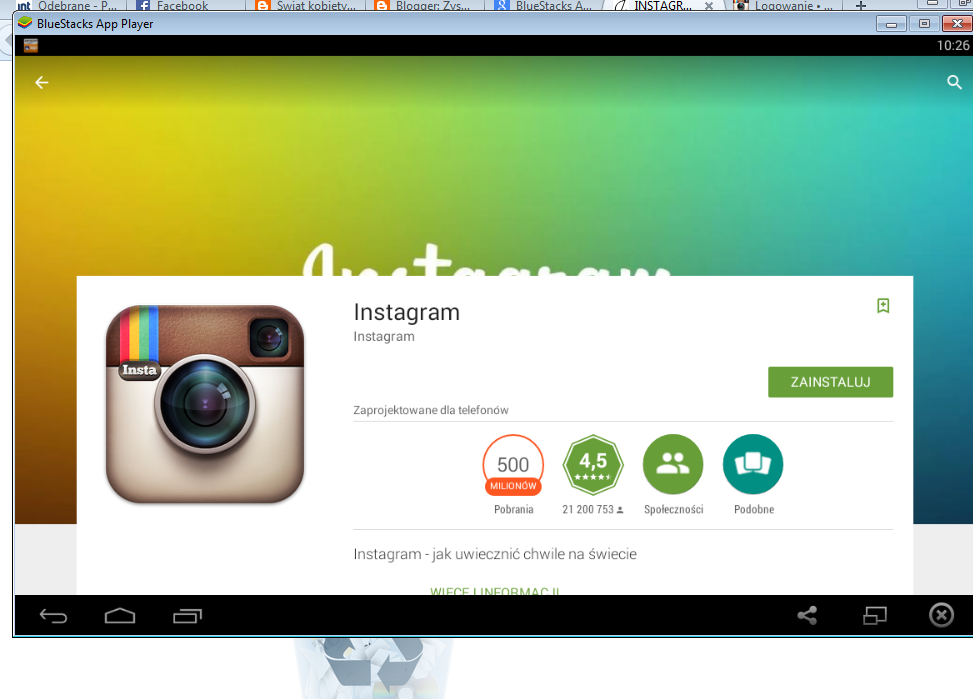 Зажмите клавиши Ctrl+Shift+I или кликните правой кнопкой мыши, и выберите пункт «посмотреть код».
Зажмите клавиши Ctrl+Shift+I или кликните правой кнопкой мыши, и выберите пункт «посмотреть код».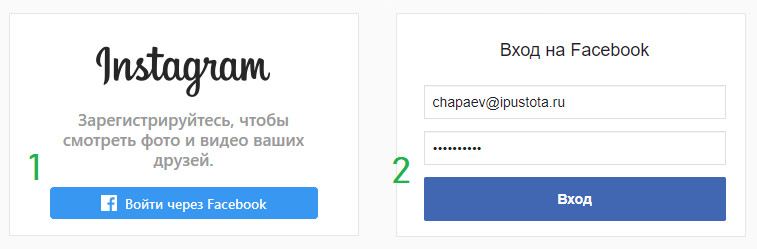

 После этого на экране появится консоль разработчика. Или же можно кликнуть правой кнопкой мыши на любой странице интернета и в появившемся меню выбрать
После этого на экране появится консоль разработчика. Или же можно кликнуть правой кнопкой мыши на любой странице интернета и в появившемся меню выбрать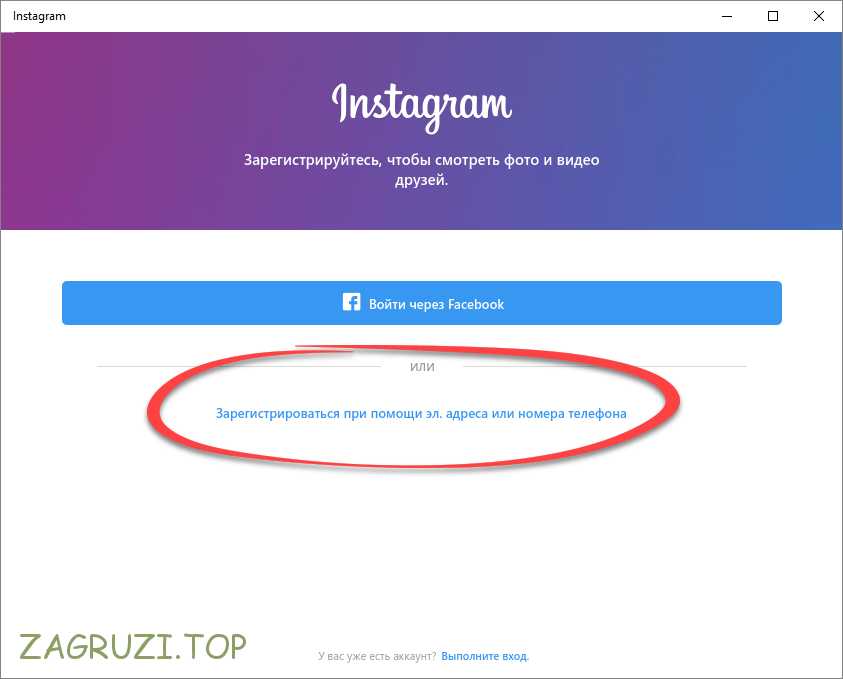
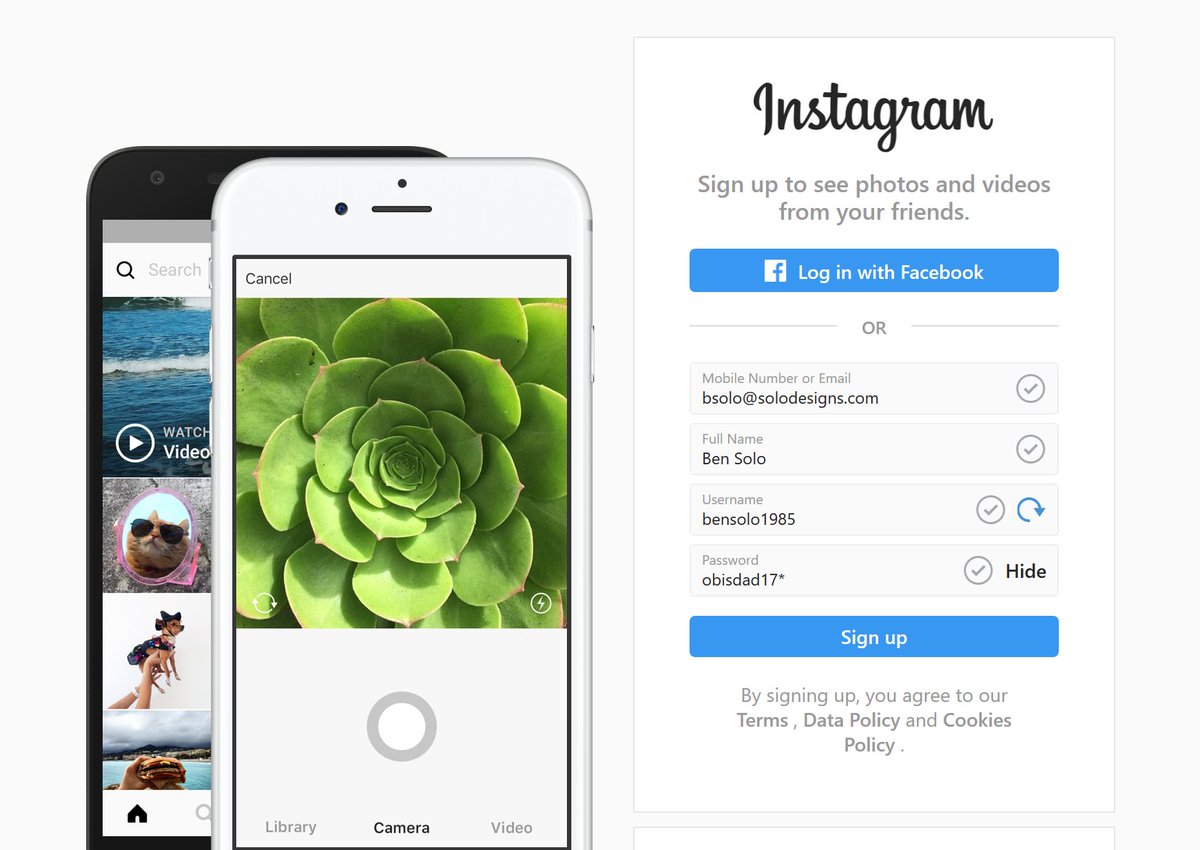 Их Instagram использует, что бы рекомендовать вас друзьям или просто сторонним пользователям
Их Instagram использует, что бы рекомендовать вас друзьям или просто сторонним пользователям Такое происходит, если страница на второй социальной сети была заблокирована или не подтверждена.
Такое происходит, если страница на второй социальной сети была заблокирована или не подтверждена.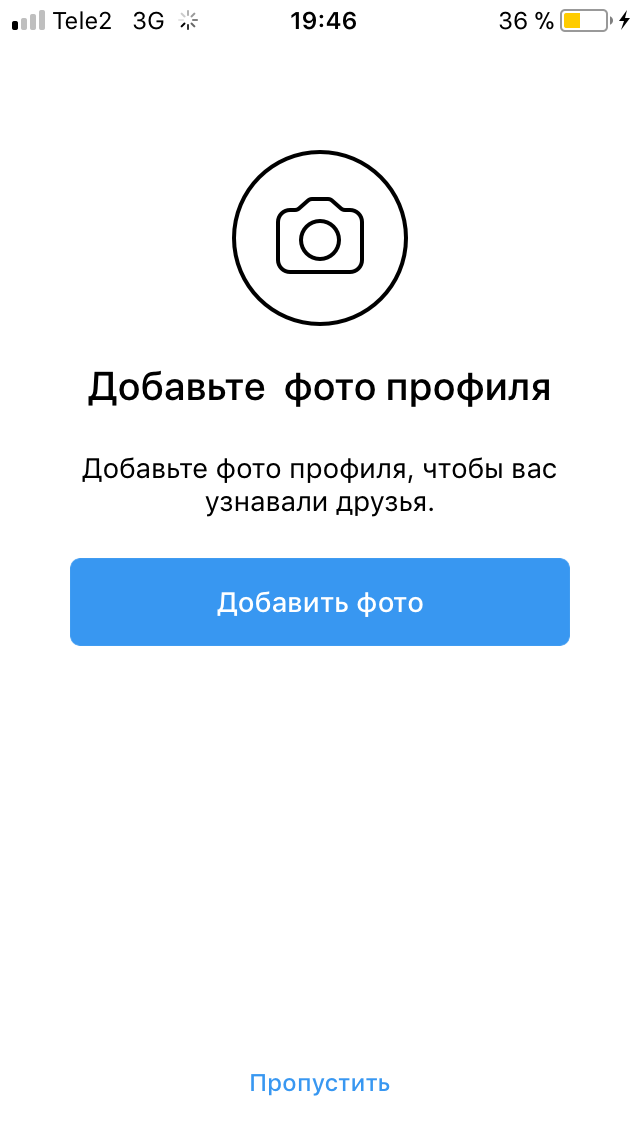
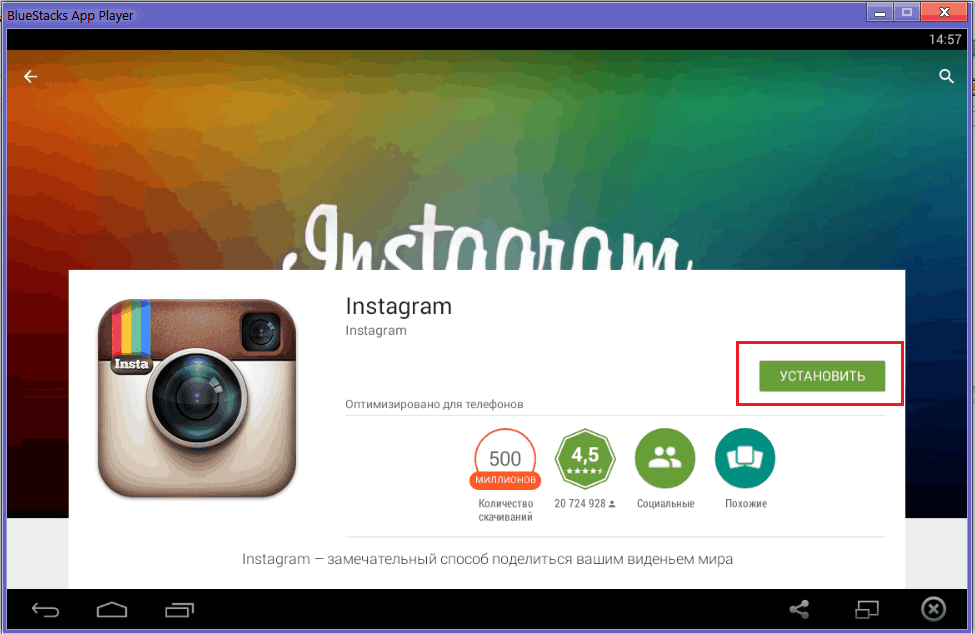
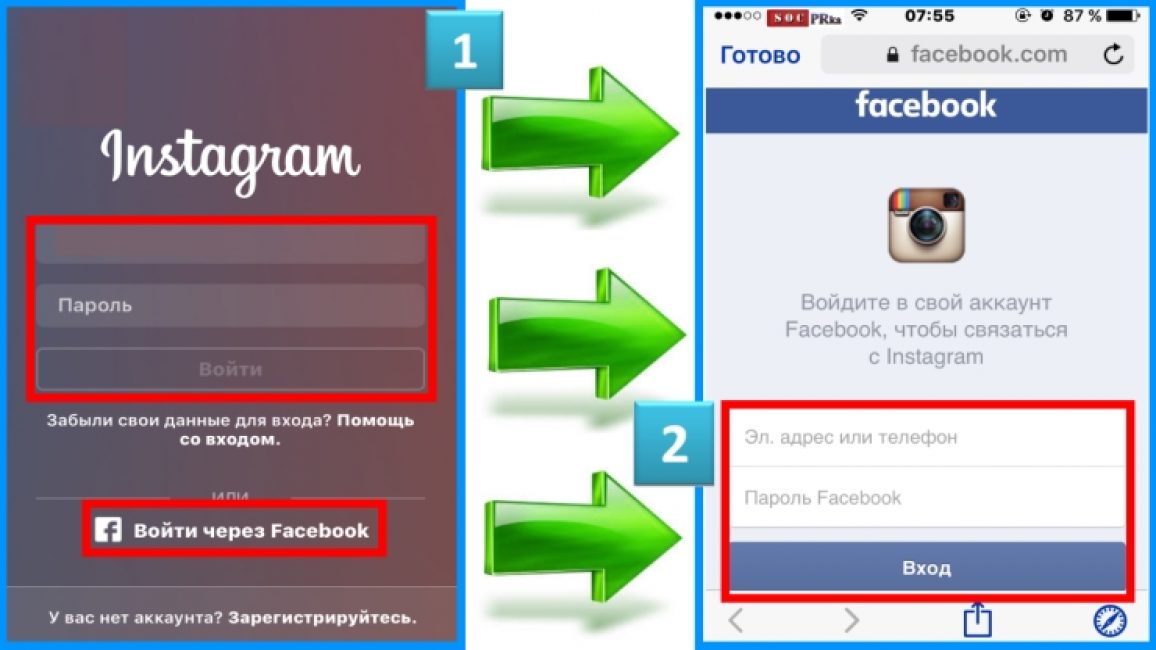
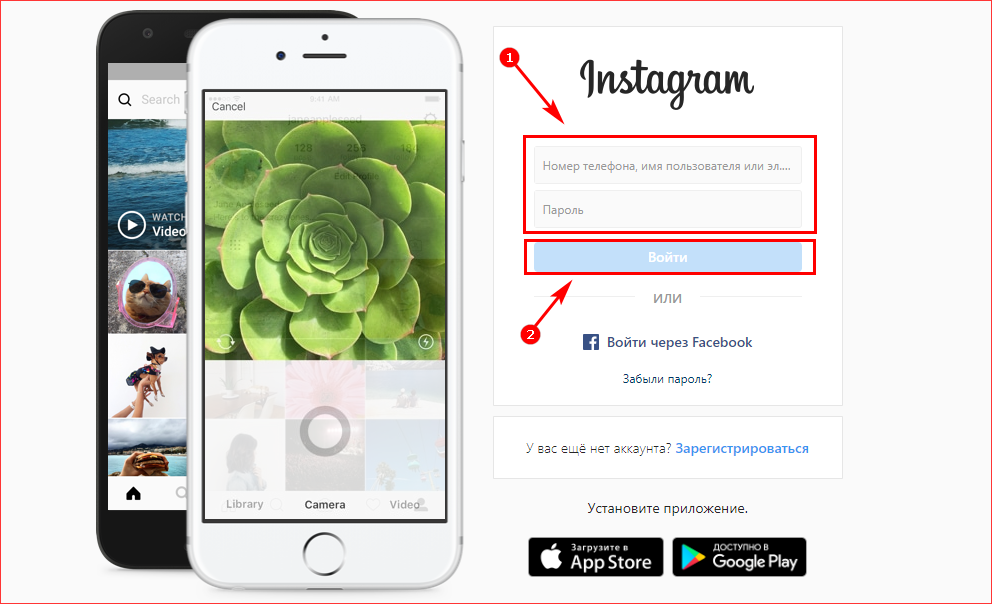 bay» охотно размещают пользователи на тематических форумах.
bay» охотно размещают пользователи на тематических форумах.